نحوه ارسال ایمیل به تلفن خود به صورت متن
در این مقاله تخصصی از مجله 98zoom به بررسی موضوع 6نحوه ارسال ایمیل به تلفن خود به صورت متن میپردازیم ، پس با یک مقاله مفید و آموزشی دیگر از تیم نود و هشت زوم همراه ما باشید :
زمانی که ایمیل به دنیا معرفی شد، نحوه ارتباط ما را تغییر داد. امروزه داشتن یک روز بدون دریافت ایمیل تقریبا غیرممکن است. ممکن است مواردی وجود داشته باشد که بخواهید ایمیل های مهم را به صورت متن به تلفن خود فوروارد کنید. به خصوص اگر می خواهید برخی از ایمیل ها را با وجود گزینه مورد علاقه معمول، اولویت بندی کنید.
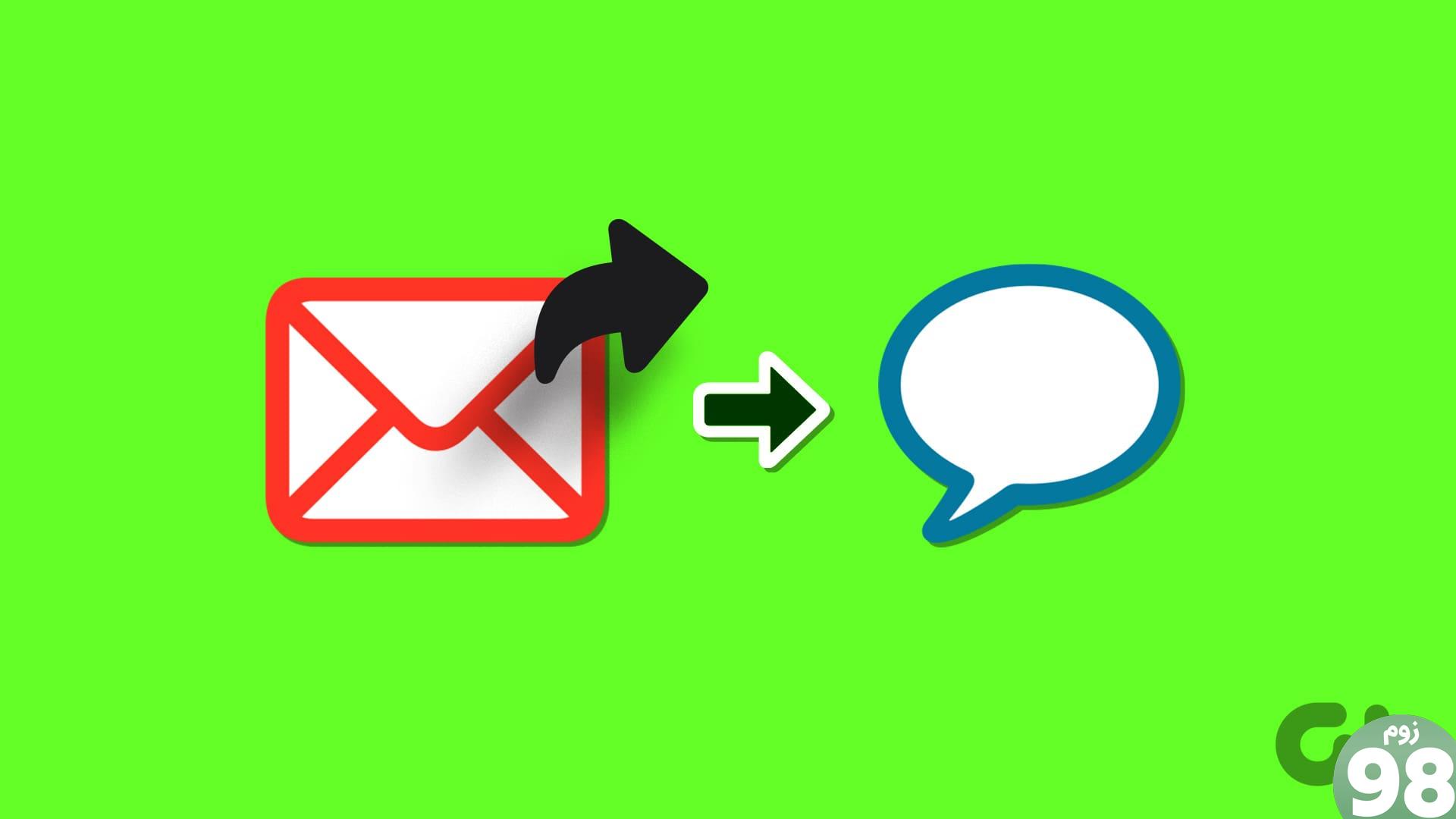
جالب اینجاست که محبوب ترین کلاینت های ایمیل به کاربران اجازه می دهند به شماره تلفن شما ایمیل ارسال کنند. ما به شما نشان خواهیم داد که چگونه این کار را برای Gmail و Outlook انجام دهید. شروع کنیم.
همچنین بخوانید: چگونه ایمیل واقعی خود را در موبایل و دسکتاپ مخفی کنیم
اپراتورهای محبوب و دروازه های SMS برای تبدیل ایمیل به متن
قبل از حرکت به جلو، باید به اپراتور تلفن و آدرس دروازه ایمیل-اس ام اس آنها نگاه کنیم. این برای فوروارد ایمیل به عنوان پیام متنی مفید خواهد بود.
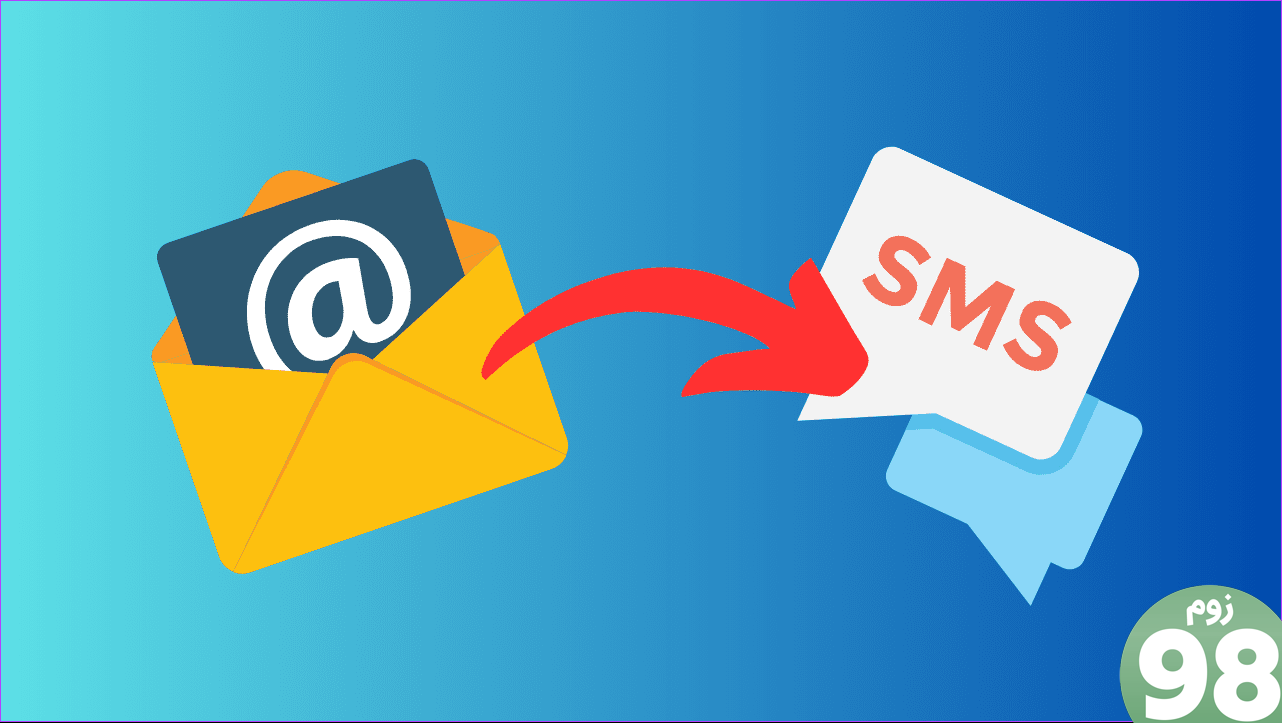
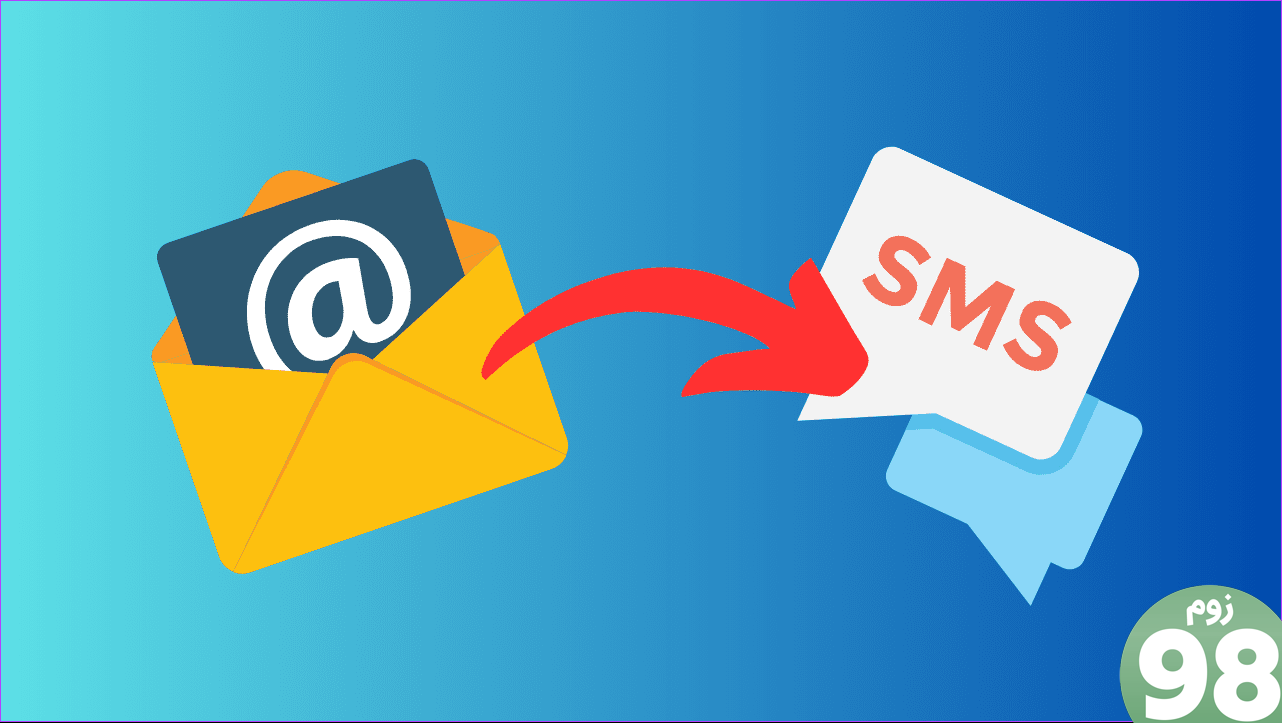
توجه داشته باشید: باید از شماره واقعی خود در جایی که ذکر شده است استفاده کنید عدد در این دروازه های ایمیل-پیامک زیر.
number@mmst5.tracfone.com
| حامل | پیامک | MMS |
| AT&T: | number@txt.att.net | number@mms.att.net |
| تی موبایل | number@tmomail.net | number@tmomail.net |
| Verizon | number@vtext.com | number@vzwpix.com |
| اسپرینت | number@messaging.sprintpcs.com | number@pm.sprint.com |
| Xfinity Mobile | number@vtext.com | number@mypixmessages.com |
| ویرجین موبایل | number@vmobl.com | number@vmpix.com |
| Tracfone | ||
| کامپیوتر مترو | number@mymetropcs.com | number@mymetropcs.com |
| تقویت موبایل | number@sms.myboostmobile.com | number@myboostmobile.com |
| کریکت | number@sms.cricketwireless.net | number@mms.cricketwireless.net |
| جمهوری بی سیم | number@text.republicwireless.com | |
| Google Fi (Project Fi) | number@msg.fi.google.com | number@msg.fi.google.com |
| S. سلولی | number@email.uscc.net | number@mms.uscc.net |
| تینگ | number@message.ting.com | number@message.ting.com |
| مصرف کننده سلولار | number@mailmymobile.net | number@mailmymobile.net |
| سی اسپایر | number@cspire1.com | number@cspire1.com |
| صفحه پلاس | number@vtext.com | number@vtext.com |
اگر نمی توانید شرکت مخابراتی خود را در لیست پیدا کنید، به سرعت کلمه کلیدی «ارسال یک ایمیل به عنوان پیامک در CarrierX» را در Google جستجو کنید. همانطور که می توانید فرض کنید، نام شرکت مخابراتی خود را به جای CarrierX اضافه کنید. این به تعیین دروازه حامل شما کمک می کند.
یک ایمیل را به یک پیام متنی در رایانه شخصی ارسال کنید
در حالی که مراحل ارسال ایمیل به تلفن شما به صورت متنی عمدتاً بدون در نظر گرفتن سرویس گیرنده ایمیلی که استفاده می کنید یکسان است، ما مراحل Gmail و Outlook را جداگانه ذکر کرده ایم.
در جیمیل
مرحله 1: Gmail را باز کنید و اگر قبلاً وارد حساب کاربری خود نشده اید وارد حساب کاربری خود شوید.
گام 2: روی ایمیلی که می خواهید فوروارد شود کلیک راست کرده و Forward را انتخاب کنید.
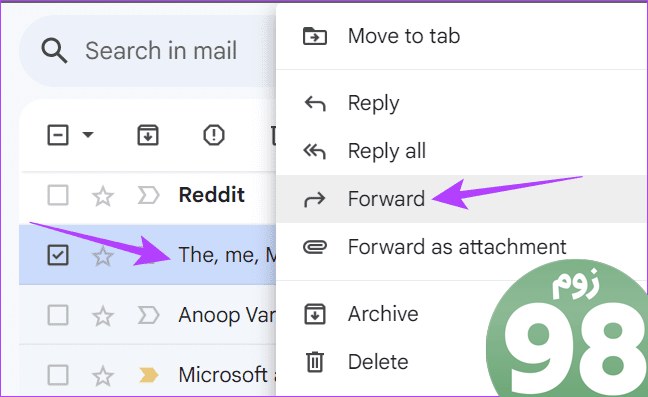
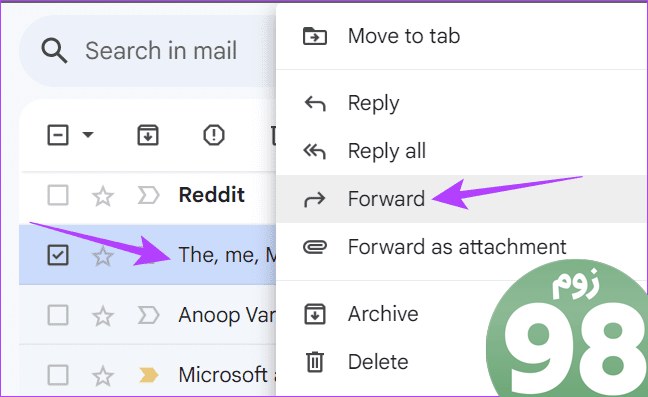
مرحله 3: با این کار ایمیل در یک پنجره نوشتن جدید باز می شود. در اینجا، پیام را کوتاه کنید زیرا بسیاری از سرویس گیرندگان پیامک به شما اجازه ارسال متن های بیش از 200-300 کاراکتر را نمی دهند.
مرحله 4: اکنون، درگاه ایمیل به پیامک (درگاهی که قبلاً ذکر کردیم) را برای شرکت مخابراتی خود در ناحیه گیرنده ذکر کنید.
مرحله 5: پس از اطمینان از همه تغییرات، روی Send کلیک کنید.
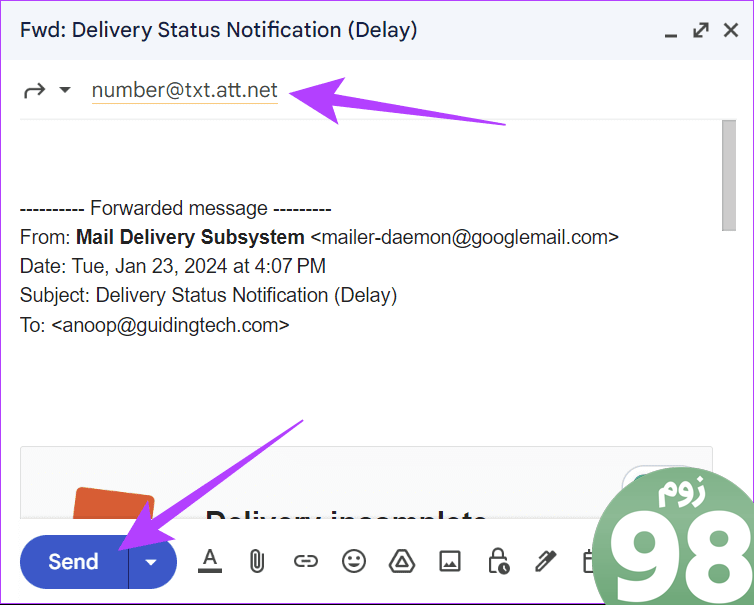
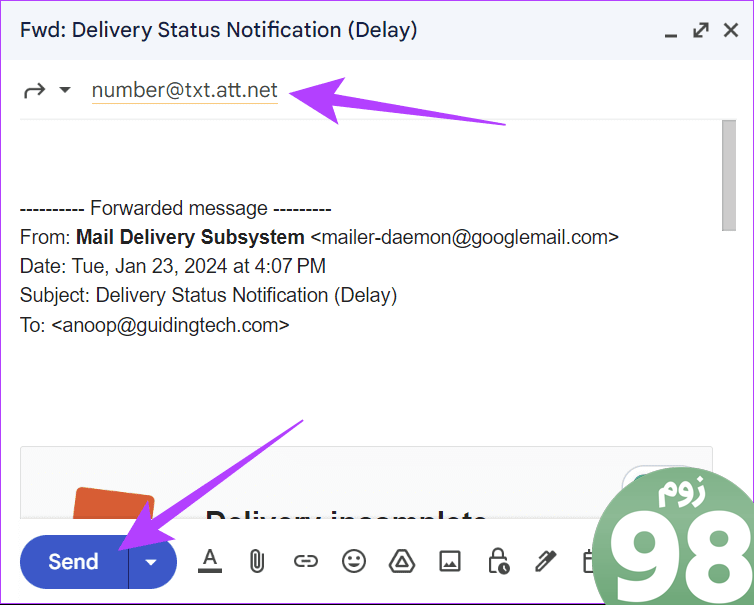
در Outlook
مرحله 1: برنامه یا وب Outlook را باز کنید و وارد حساب کاربری خود شوید.
گام 2: نامه ای را که می خواهید فوروارد کنید باز کنید و روی نماد فوروارد کلیک کنید.
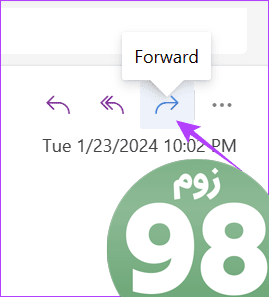
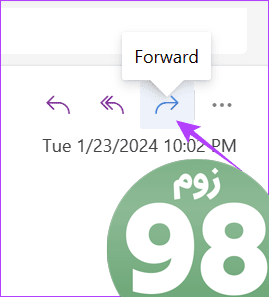
مرحله 3: دروازه ایمیل به پیامک را برای شرکت مخابراتی خود در بخش گیرنده اضافه کنید.
مرحله 4: برای تایید روی Send کلیک کنید.
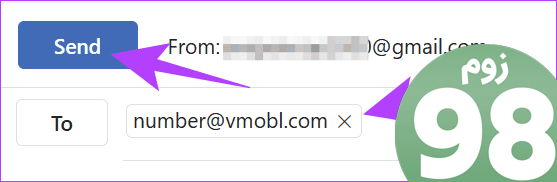
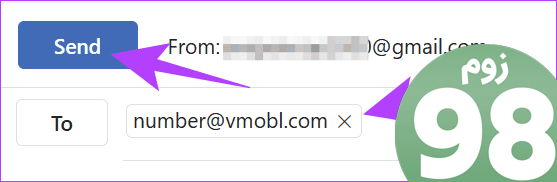
با استفاده از Extension
علاوه بر این مراحل، همیشه میتوانید به افزونه دوست خوب قدیمی اعتماد کنید. در حالی که برنامه های افزودنی زیادی وجود دارد، ما از برنامه افزودنی ایمیل به متن که به عنوان افزونه Google Workspace موجود است استفاده خواهیم کرد. برخلاف برنامههای افزودنی معمولی، پس از نصب، میتوانید از هر مرورگر دیگری در رایانه شخصی خود به این افزونه دسترسی داشته باشید.
توجه داشته باشید: به گفته توسعه دهندگان، برنامه افزودنی فقط برای شماره های ایالات متحده / CA است. اگر جایگزین دیگری پیدا کنیم، این راهنما را به روز خواهیم کرد. علاوه بر این، این افزونه فقط برای Gmail در دسترس است و با سایر سرویس گیرندگان ایمیل کار نخواهد کرد.
مرحله 1: با استفاده از لینک زیر به افزونه بروید و Install را بزنید.
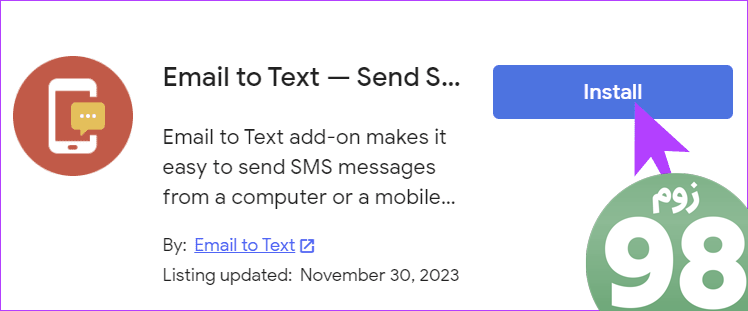
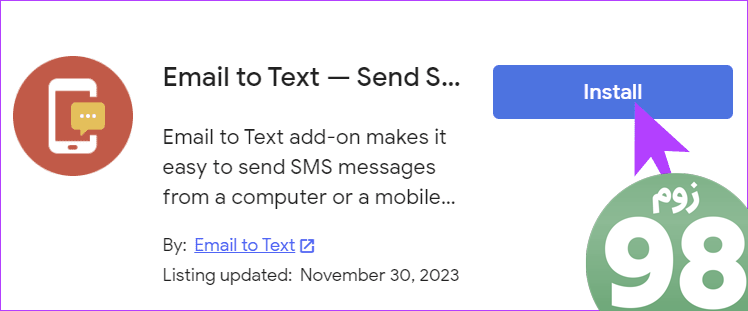
گام 2: حساب Google را که می خواهید برای افزونه استفاده کنید انتخاب کنید.
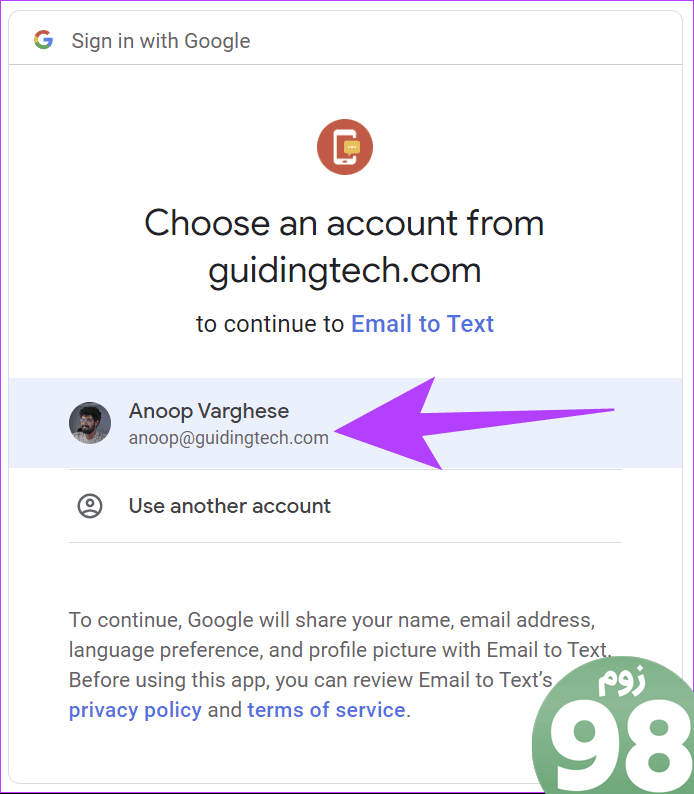
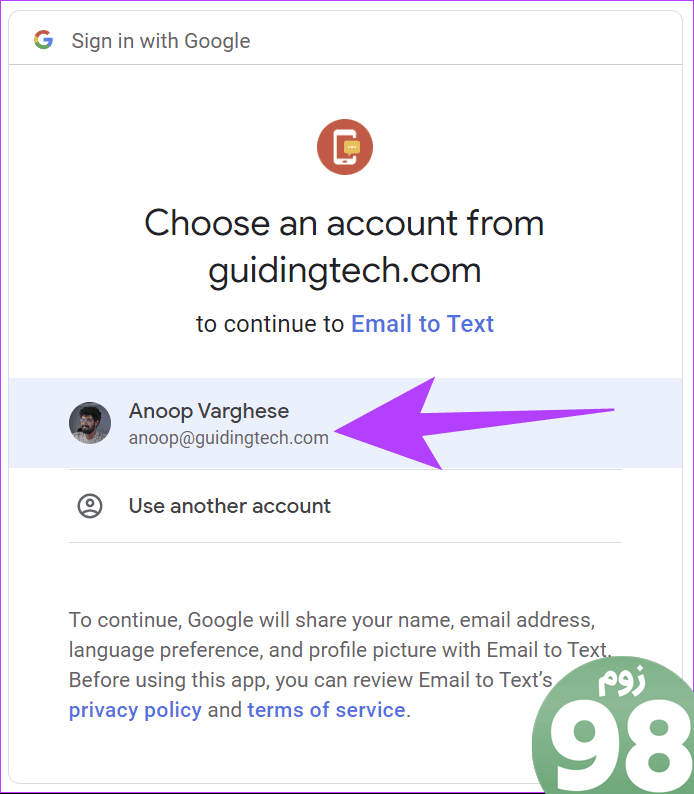
مرحله 3: پس از آن برای تایید روی Allow کلیک کنید.
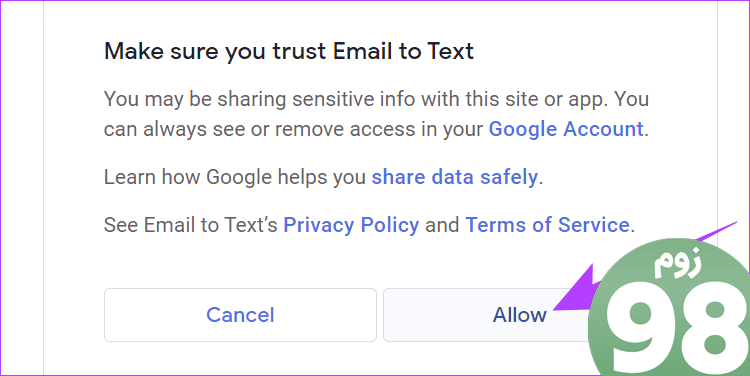
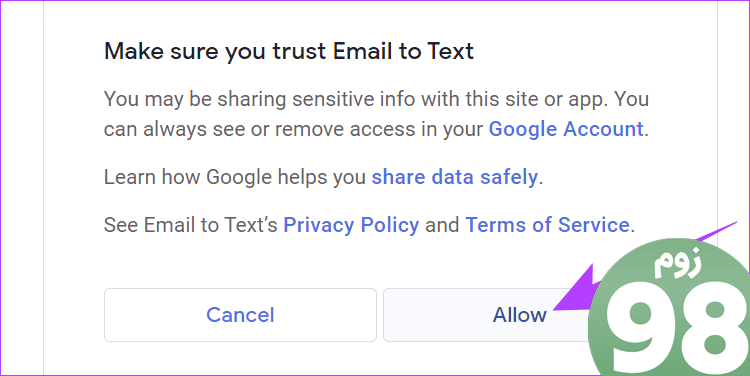
مرحله 4: پس از اتمام کار، وارد جیمیل شوید، کلیک راست کرده و Forward را انتخاب کنید.
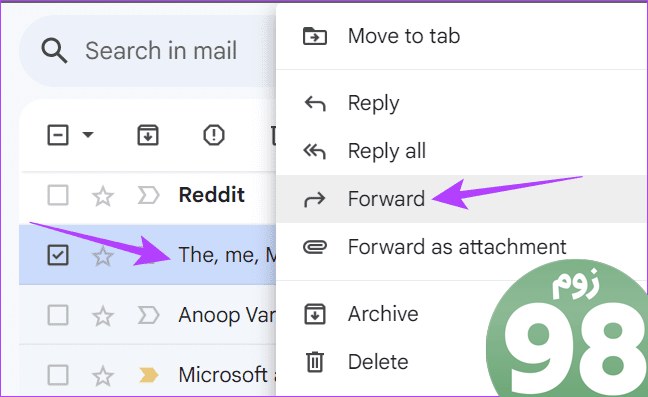
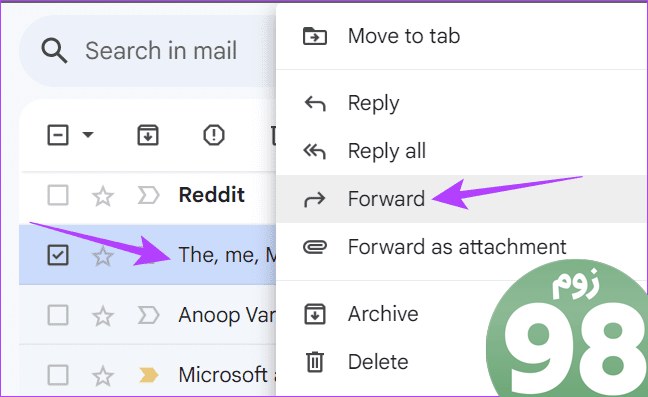
مرحله 5: از اینجا، نماد افزونه را از نوار ابزار انتخاب کنید.
نکته: اگر نمی توانید افزونه را پیدا کنید، پنجره نوشتن نامه را گسترش دهید. اکنون باید آن را ببینید
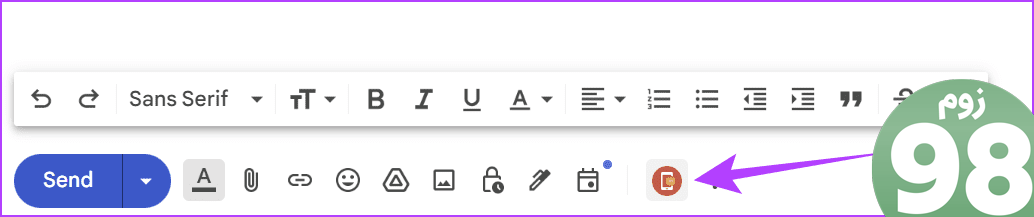
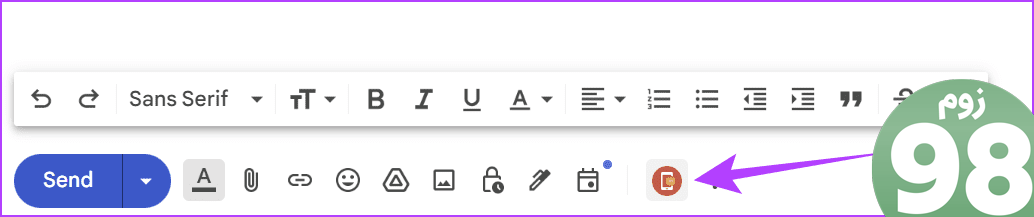
مرحله 6: هنگام استفاده از آن برای اولین بار، باید یک حساب تجاری ایجاد کنید. پس از آن، شماره تلفن را تایپ کنید یا مخاطب را انتخاب کنید و افزودن را انتخاب کنید.
نکته: اگر لیست مخاطبینی در اکسل یا فرمت فایل دیگری دارید، با استفاده از گزینه Import آنها را اضافه کنید.
مرحله 7: وقتی خوب شدید، روی Add X Recipients کلیک کنید، جایی که X نشان دهنده تعداد گیرندگان است.
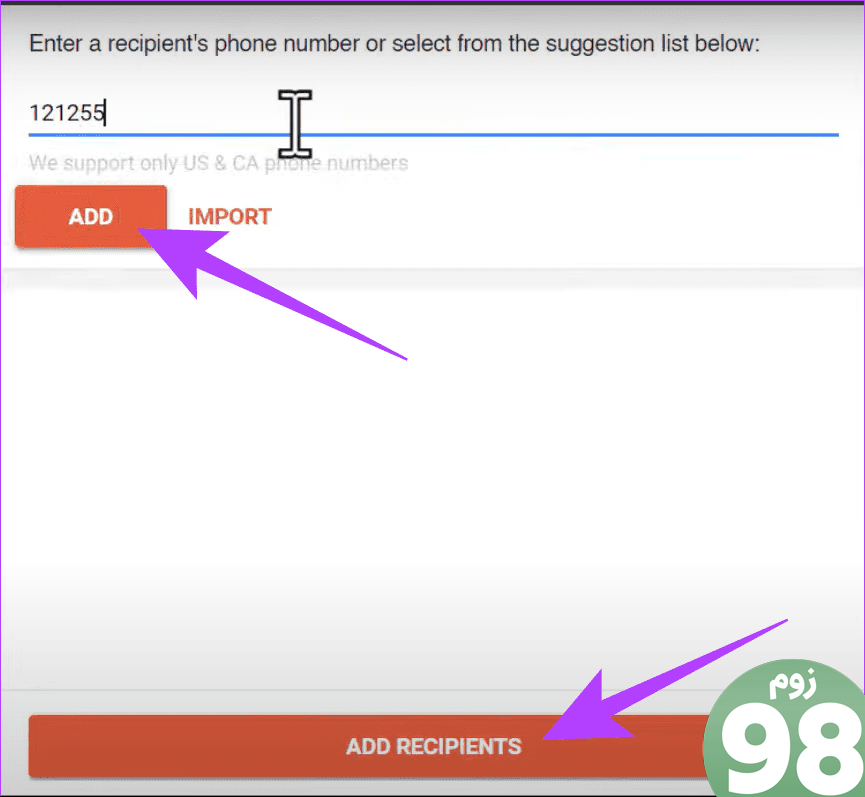
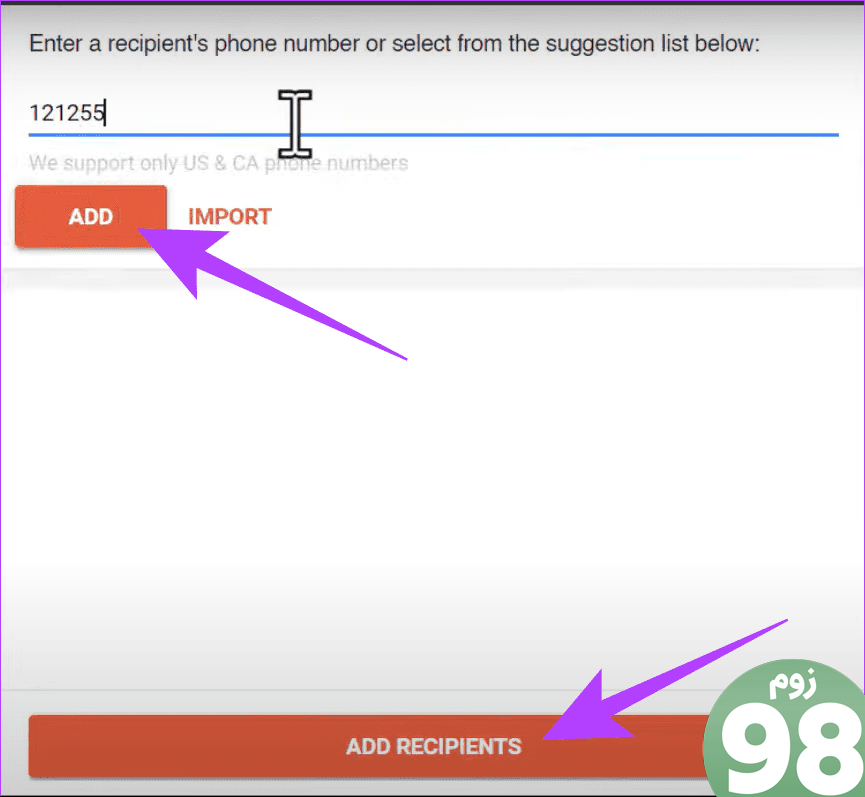
مرحله 8: میتوانید تمام شمارههای تلفن/مخاطبین را در قسمت گیرنده ببینید. هر گونه اطلاعات اضافی را به پیام خود اضافه کنید و Send را فشار دهید.
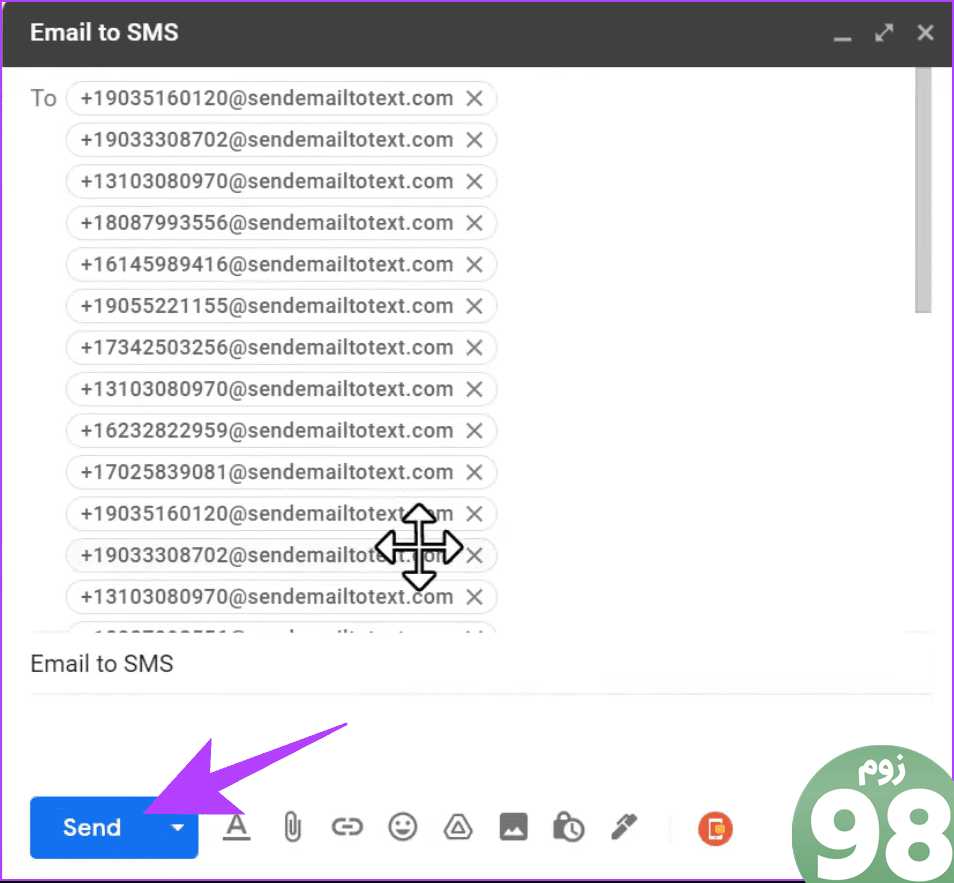
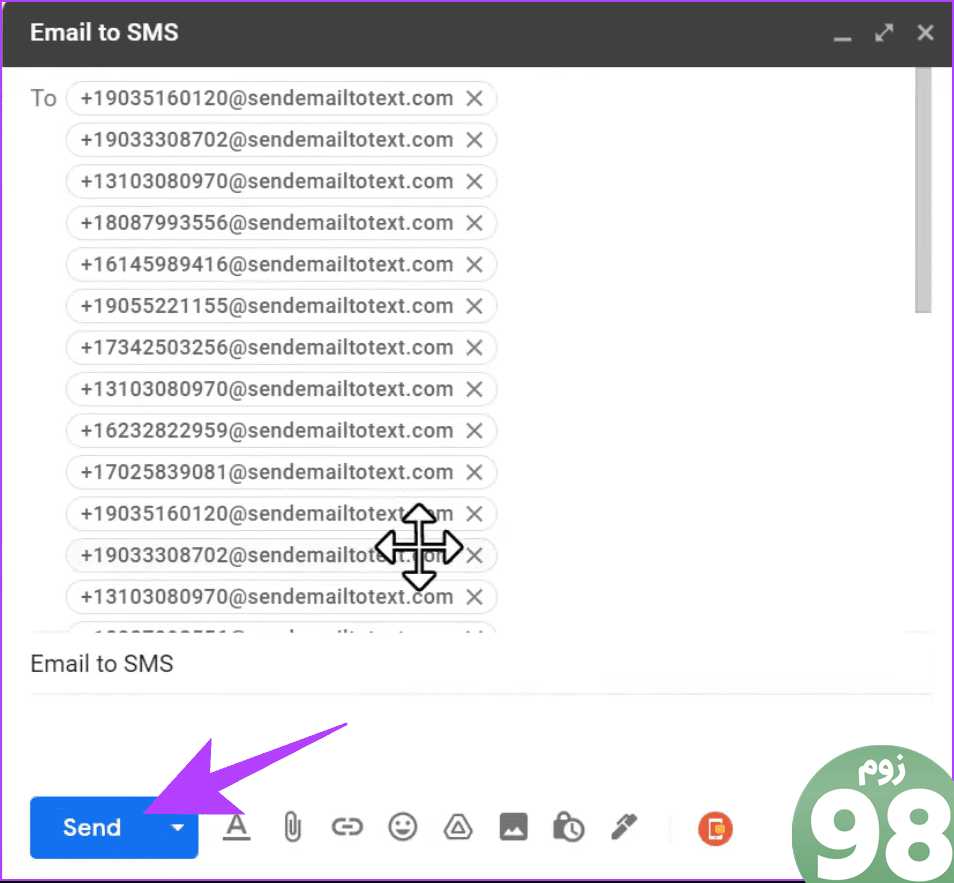
می توانید 5 پیامک رایگان ارسال کنید و پس از آن باید طرح مناسبی را برای ارسال ایمیل به شماره تلفن خود انتخاب کنید.
ایمیل را به صورت متن در موبایل به گوشی خود فوروارد کنید
علاوه بر رایانه های شخصی، همیشه می توانید ایمیل را به عنوان پیام متنی از تلفن هوشمند خود به تلفن خود فوروارد کنید. شما می توانید مراحل ذکر شده در زیر را بر اساس سرویس گیرنده ایمیل خود دنبال کنید.
در جیمیل
مرحله 1: جیمیل را باز کنید و وارد حساب کاربری خود شوید.
گام 2: پیام را باز کنید و روی سه نقطه به سمت راست ضربه بزنید.
مرحله 3: Forward را انتخاب کنید.
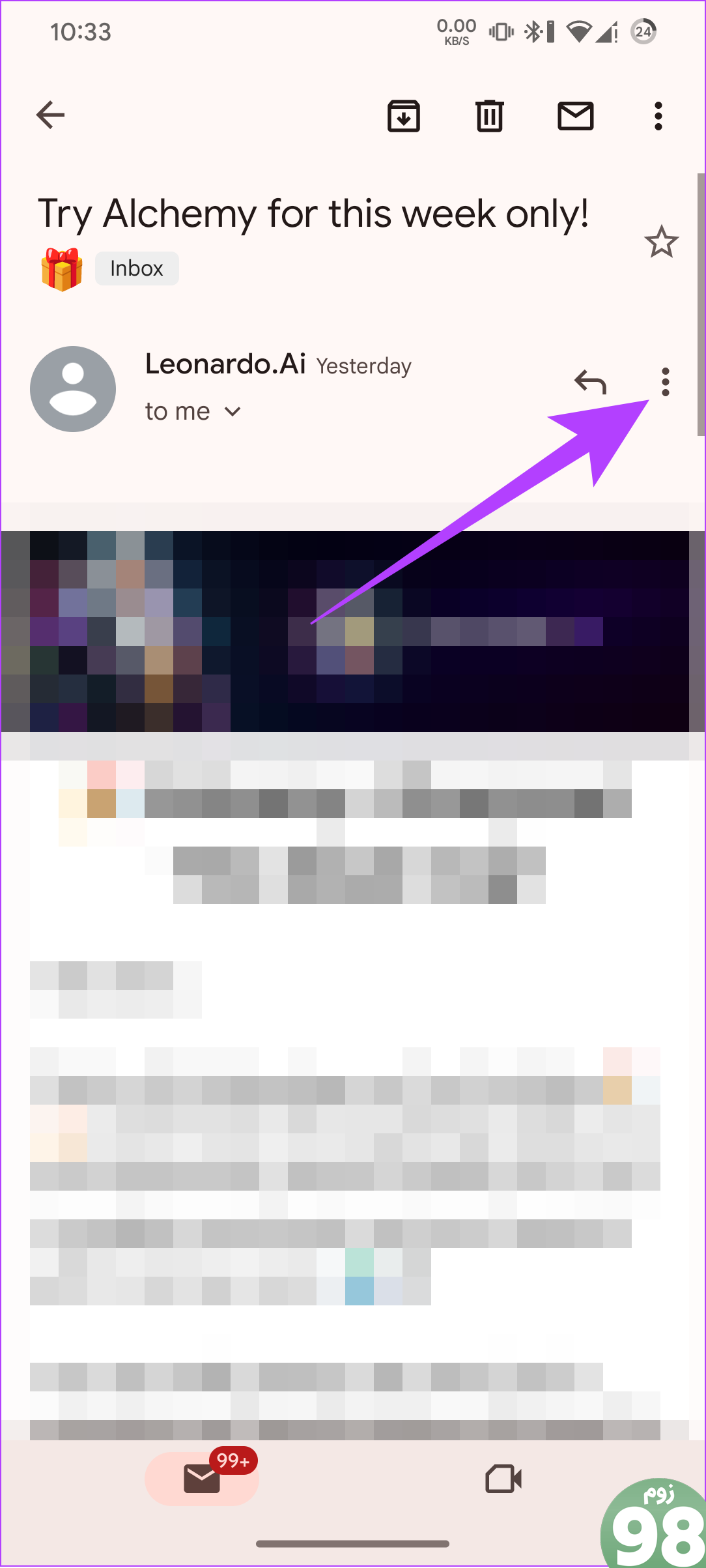
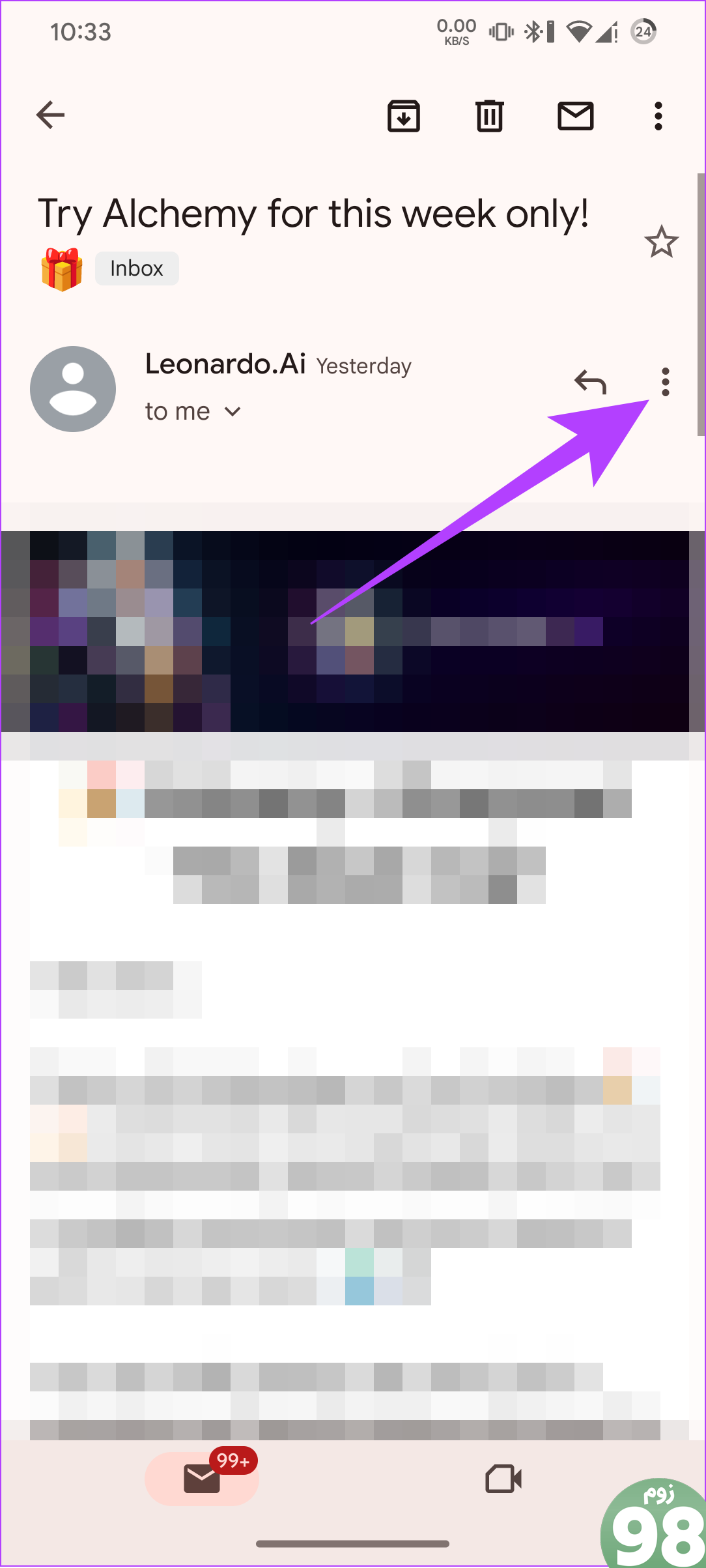
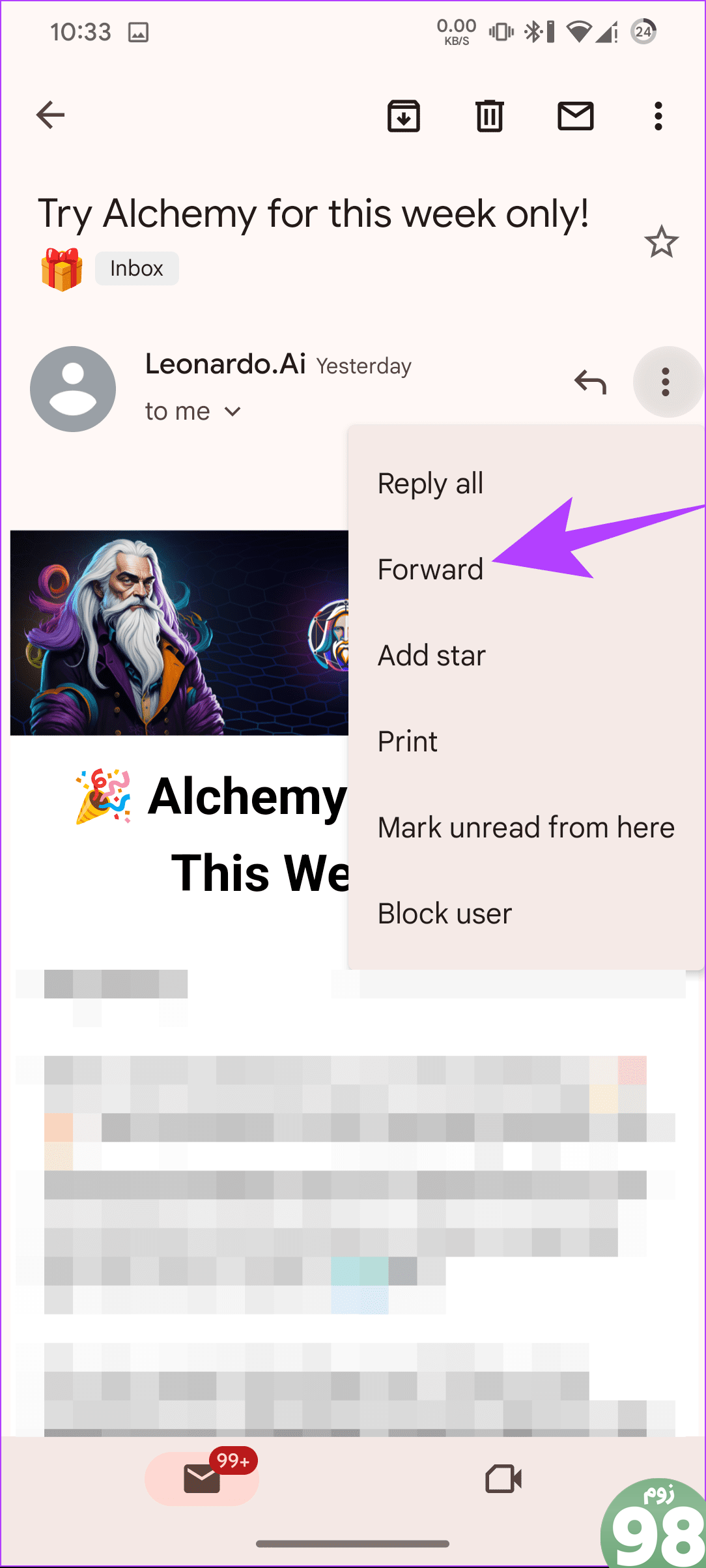
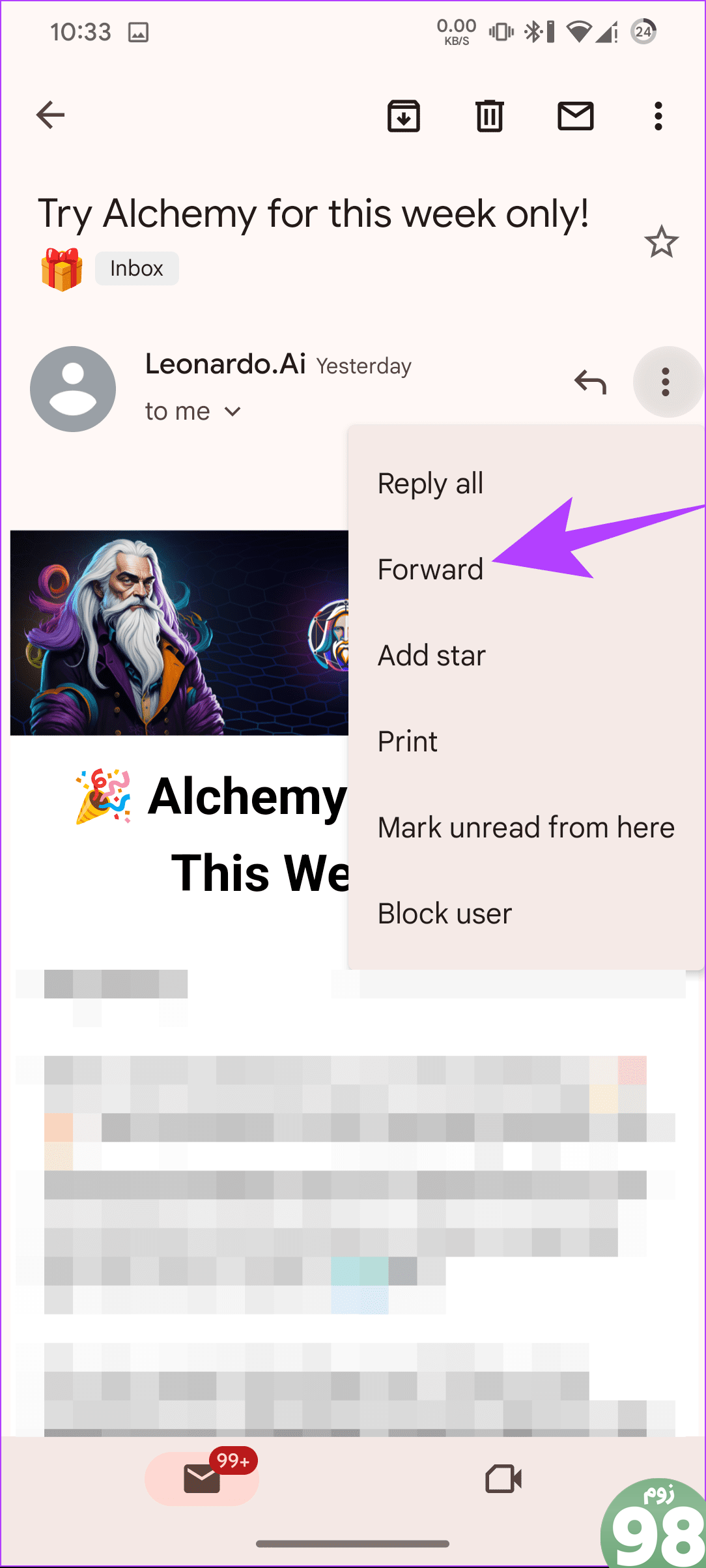
مرحله 4: دروازه ایمیل به پیامک را برای شرکت مخابراتی خود در قسمت گیرنده اضافه کنید.
مرحله 5: اکنون، پیام خود را اضافه کنید و پس از اطمینان، روی دکمه ارسال در بالا ضربه بزنید.
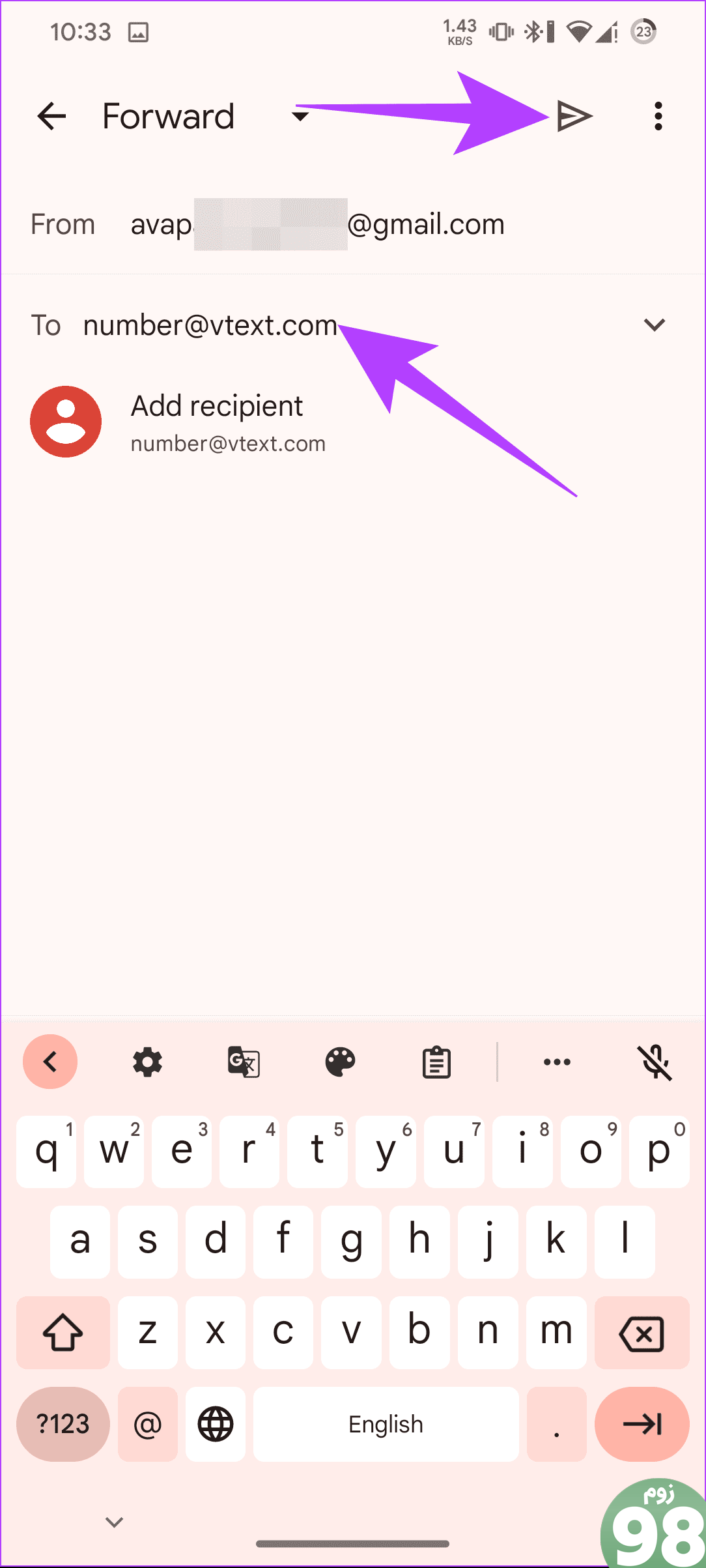
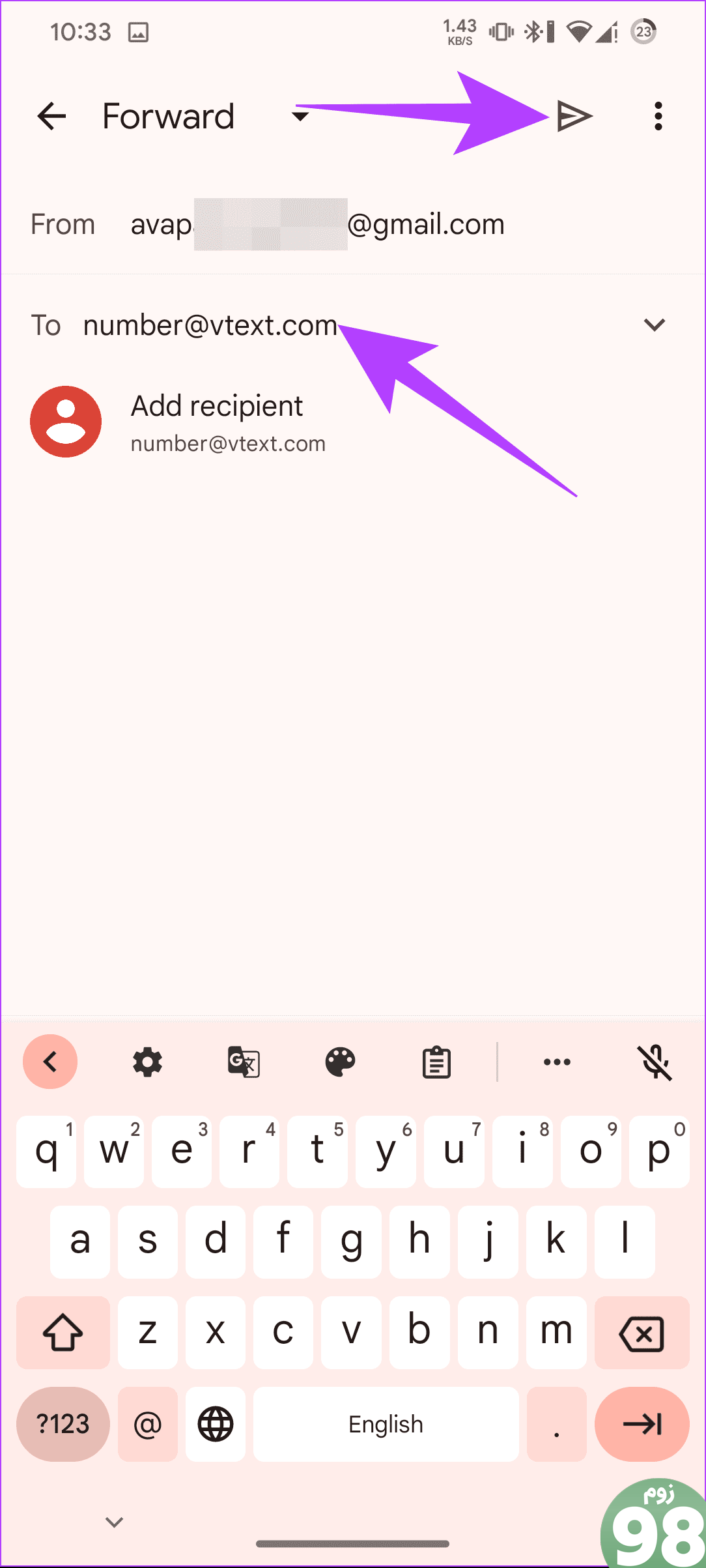
در Outlook
مرحله 1: Outlook را باز کنید و مطمئن شوید که به حساب خود وارد شده اید.
گام 2: ایمیل را باز کنید و روی نماد سه نقطه در کنار عنوان ضربه بزنید.
مرحله 3: از اینجا، Forward را انتخاب کنید.
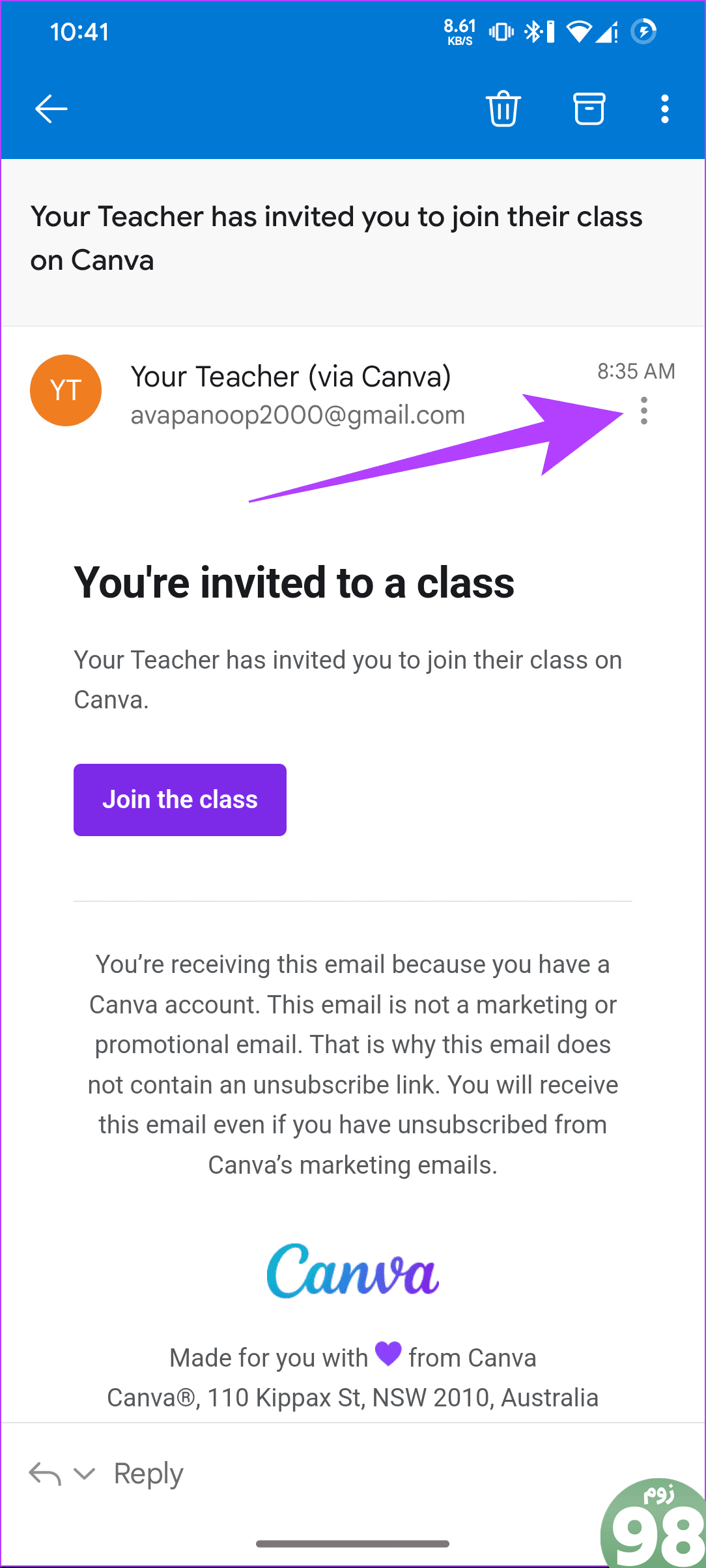
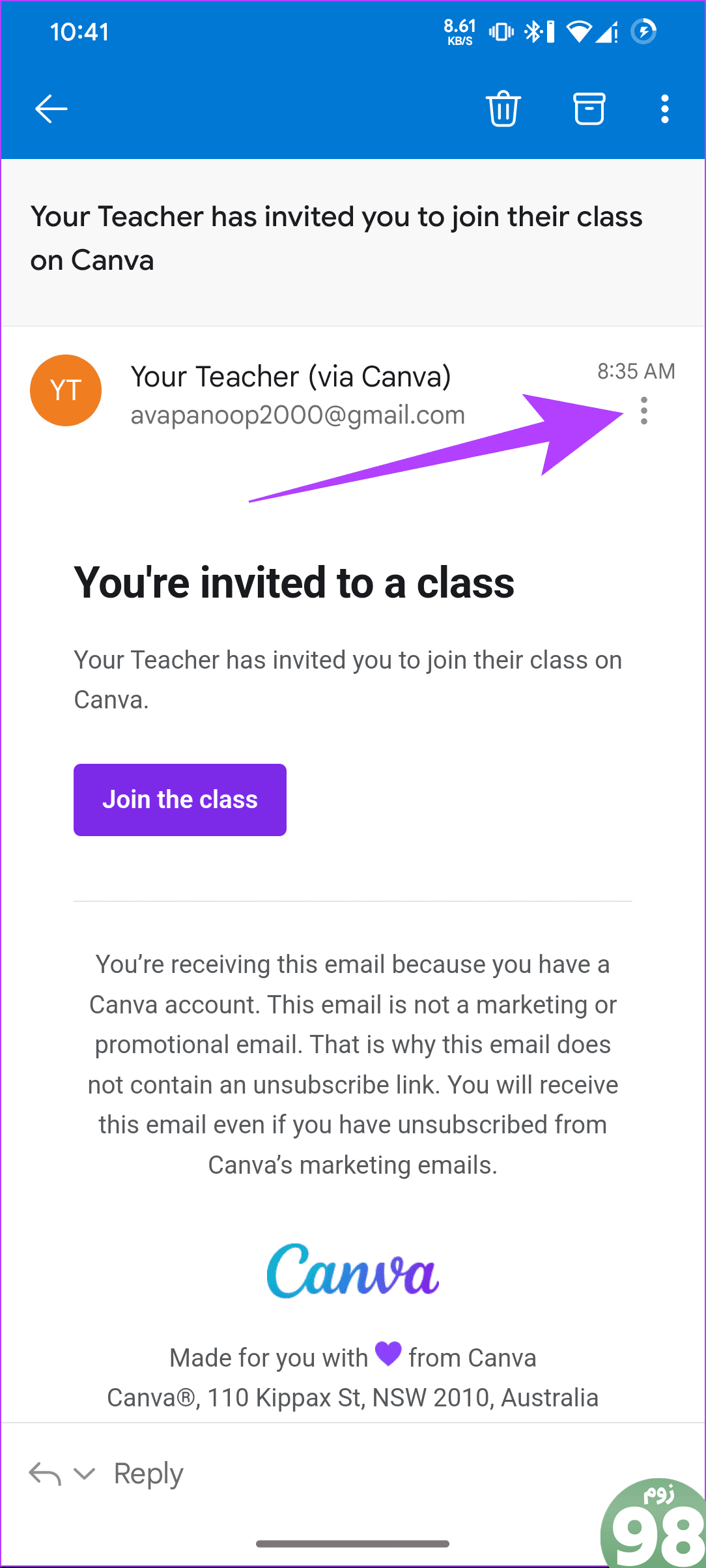
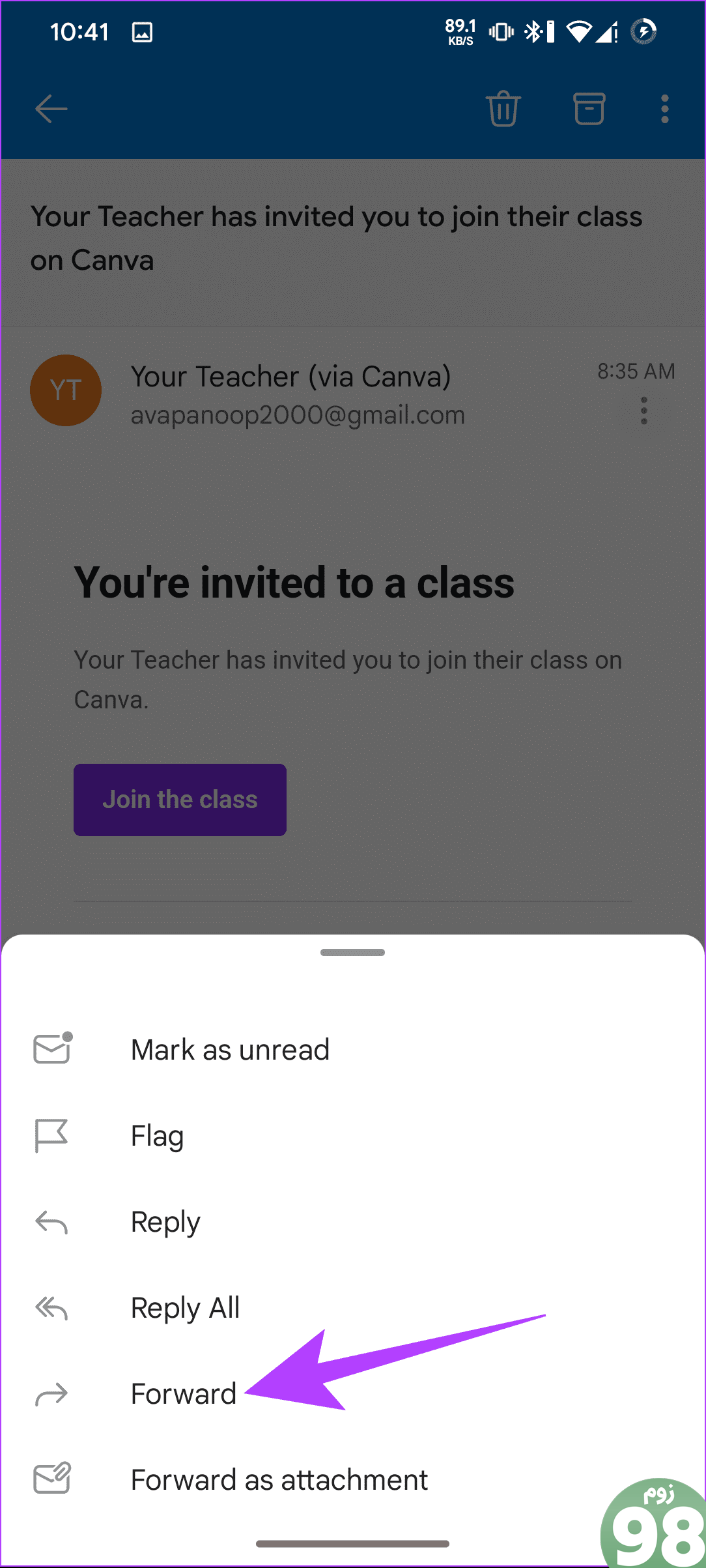
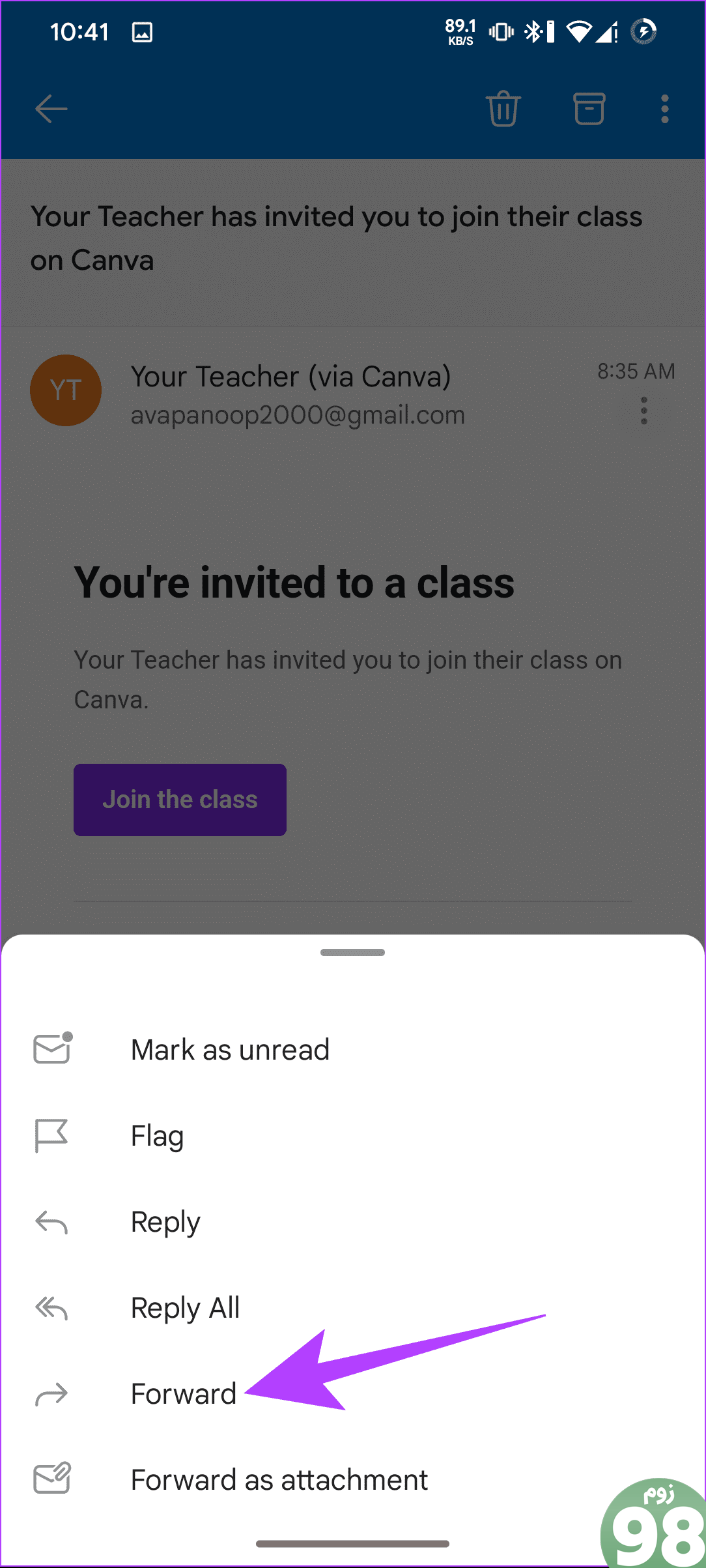
مرحله 4: دروازه ایمیل به پیامک را برای شرکت مخابراتی خود در بخش گیرنده اضافه کنید.
مرحله 5: پس از انجام تغییرات لازم، روی دکمه ارسال ضربه بزنید.
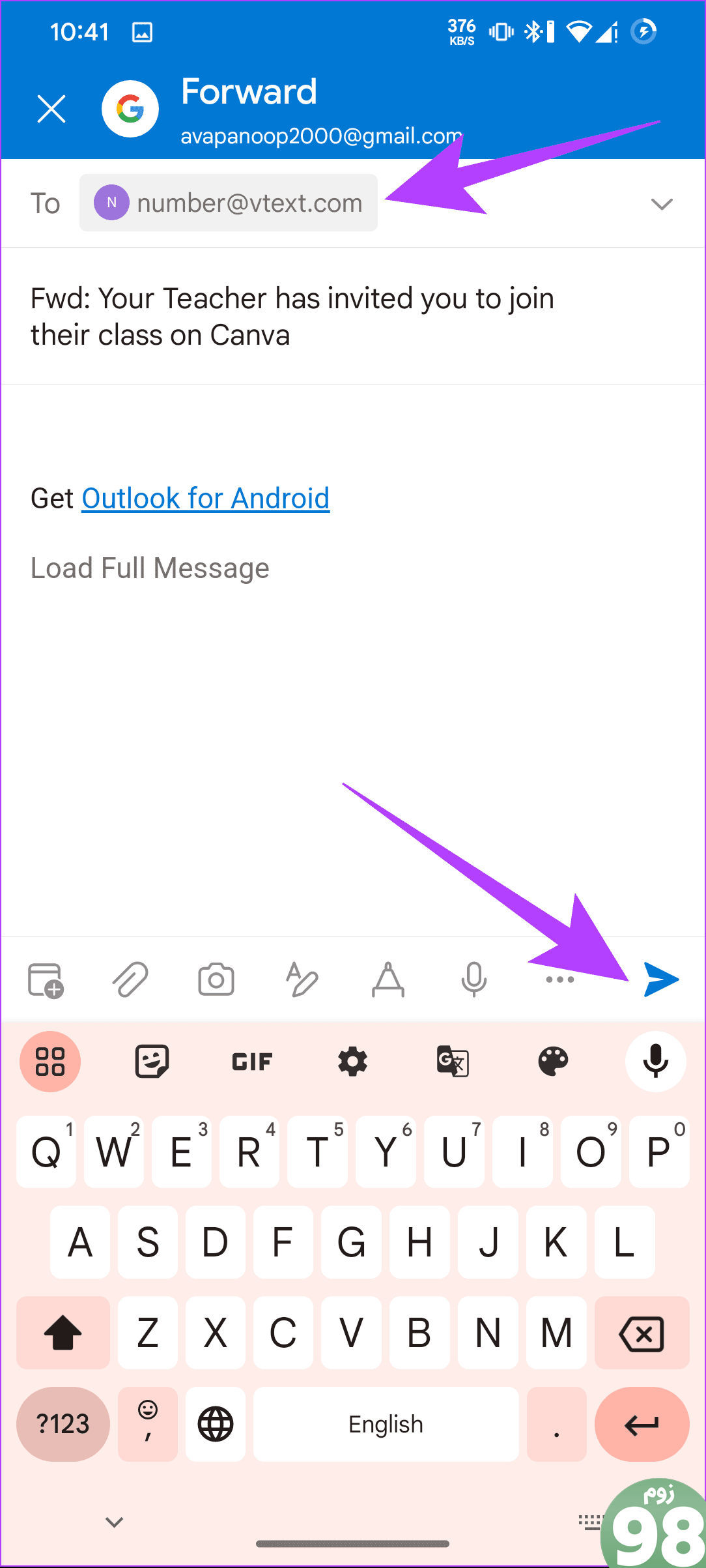
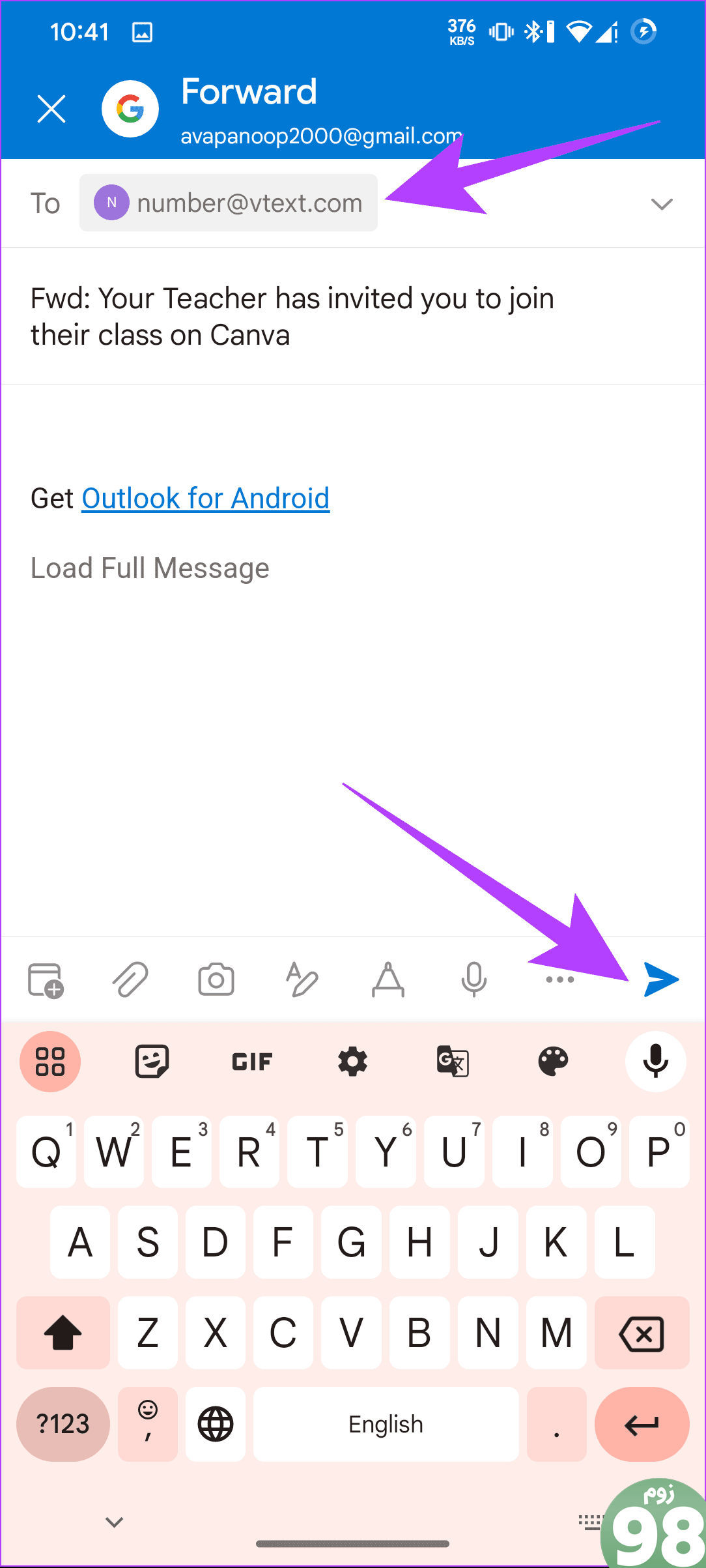
یک ایمیل را کپی کنید و به صورت پیامک ارسال کنید
علاوه بر تمام این مراحل، می توانید پیام را کپی و جایگذاری کنید تا ایمیل را به پیام متنی تبدیل کنید. در حالی که همیشه می توانید متن را از رایانه شخصی ارسال کنید، مراحل ذکر شده در اینجا برای تلفن همراه است که برای رایانه شخصی تفاوت چندانی ندارد:
توجه داشته باشید: مراحل اینجا بر اساس Google Messages برای Android است. با این حال، برای هر مشتری پیام متنی دیگر یکسان خواهد بود.
مرحله 1: ایمیلی را که می خواهید به عنوان متن به تلفن خود فوروارد کنید باز کنید و محتویات آن را کپی کنید. همچنین در صورت نیاز می توانید هر پیوستی را دانلود کنید.
گام 2: اکنون برنامه Messages را در گوشی هوشمند خود باز کنید و روی Start chat ضربه بزنید.
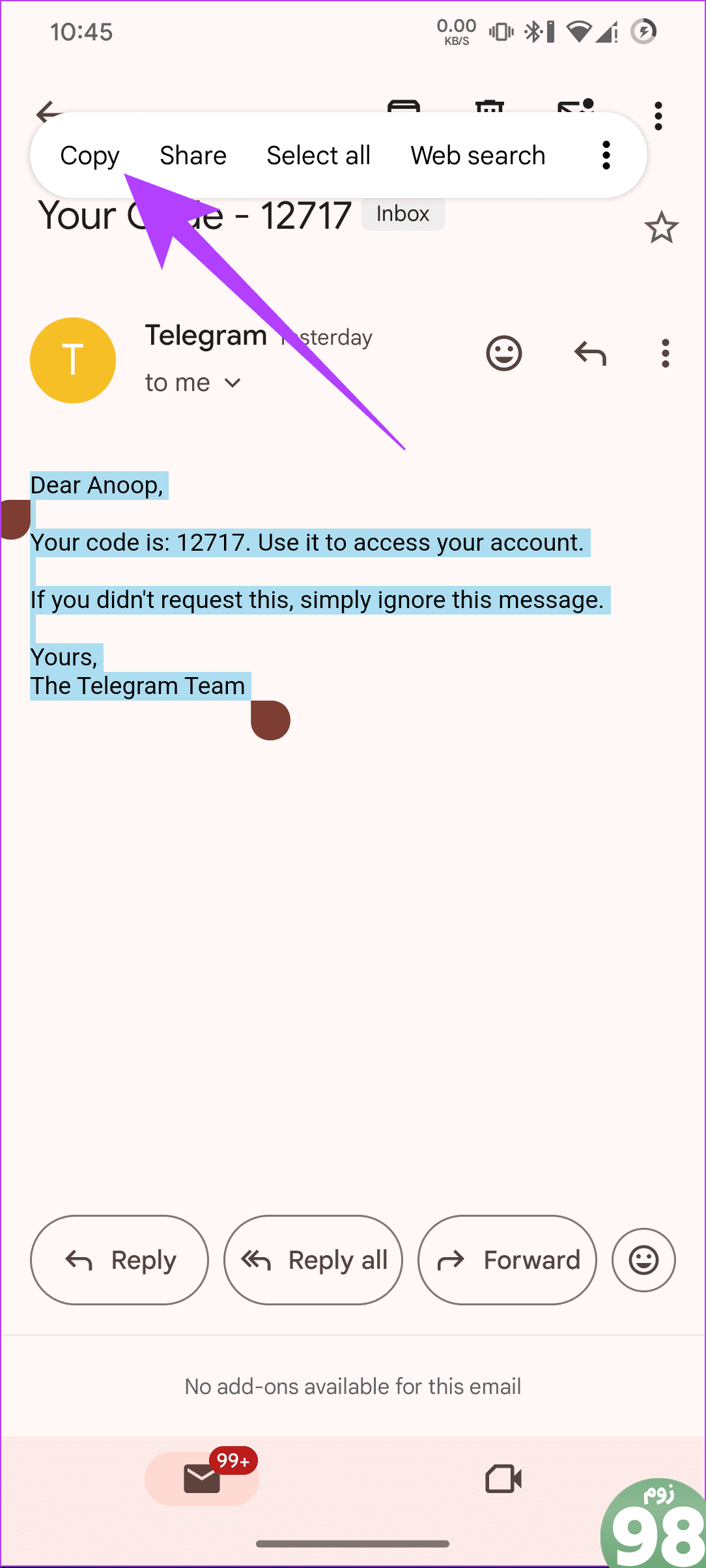
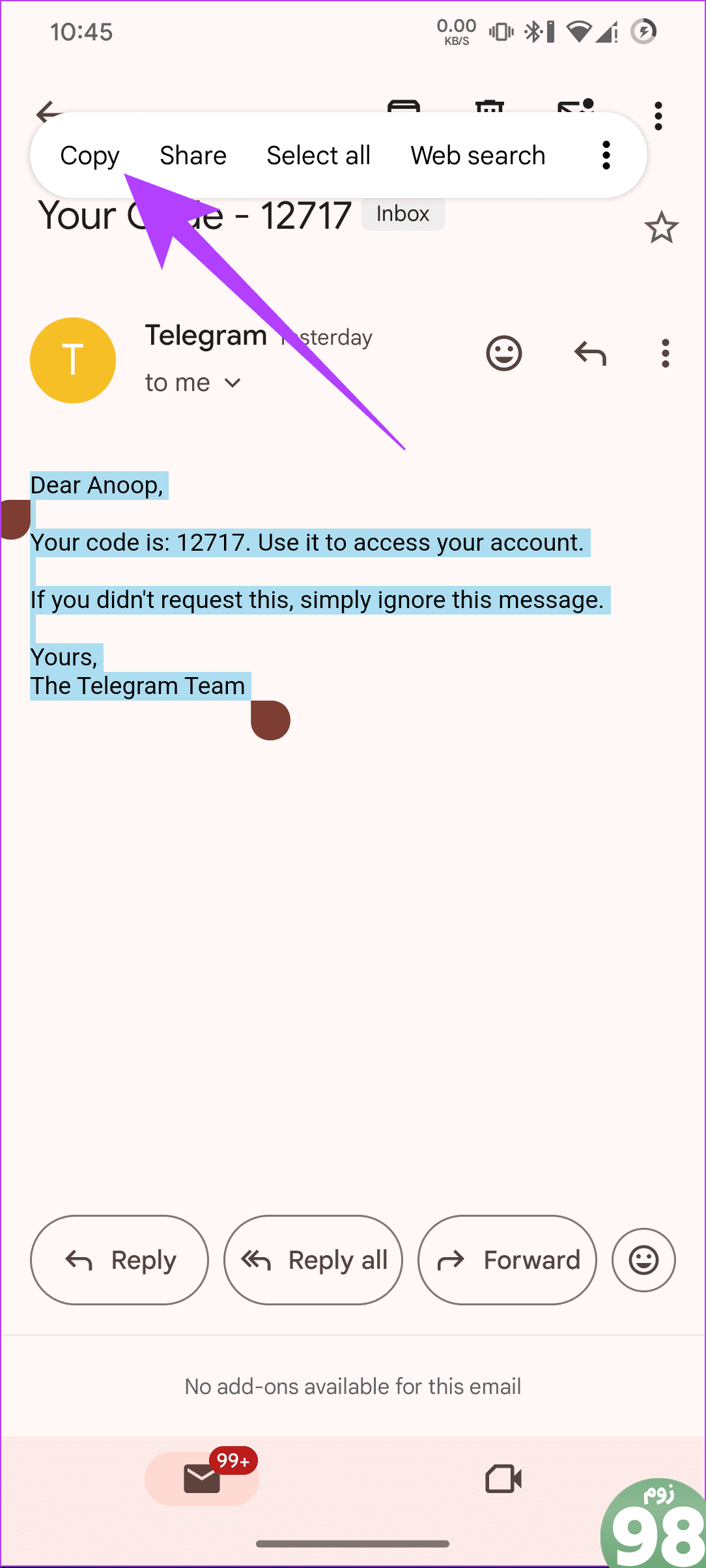
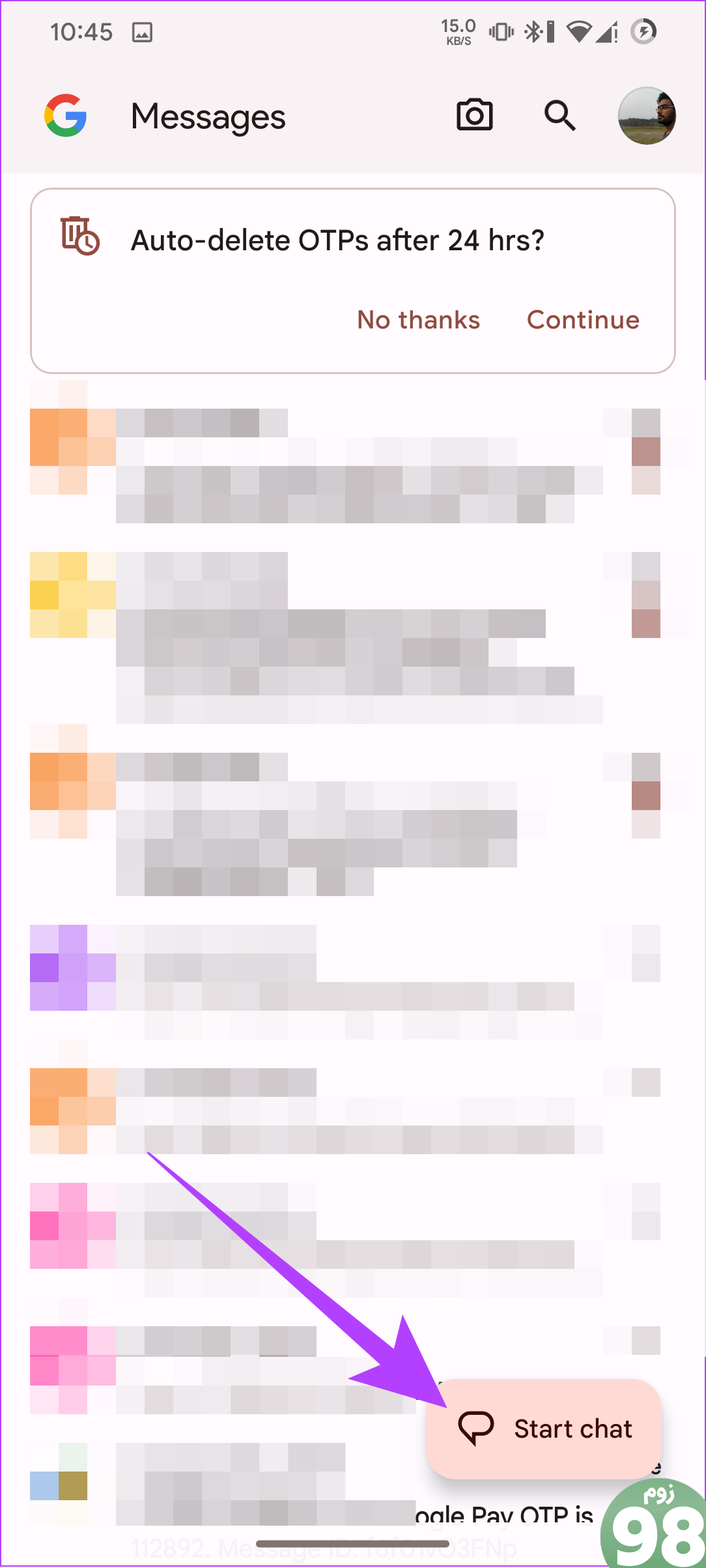
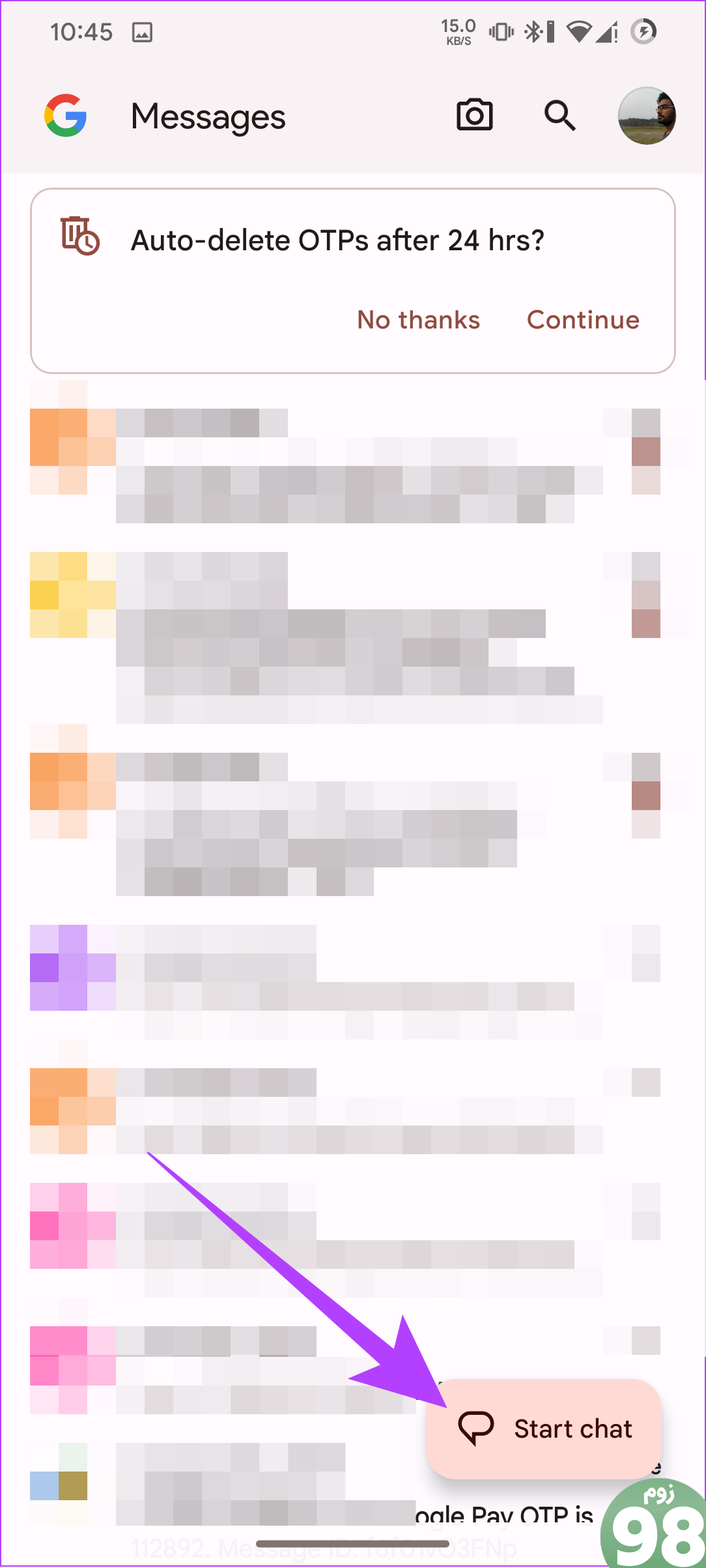
مرحله 3: انتخاب کنید چه کسی می خواهید پیام خود را ارسال کنید و محتوای پیام را جایگذاری کنید. همچنین میتوانید با استفاده از نماد رسانه در کنار آن، پیوستها را اضافه کنید.
مرحله 4: پس از اتمام، دکمه ارسال را فشار دهید.
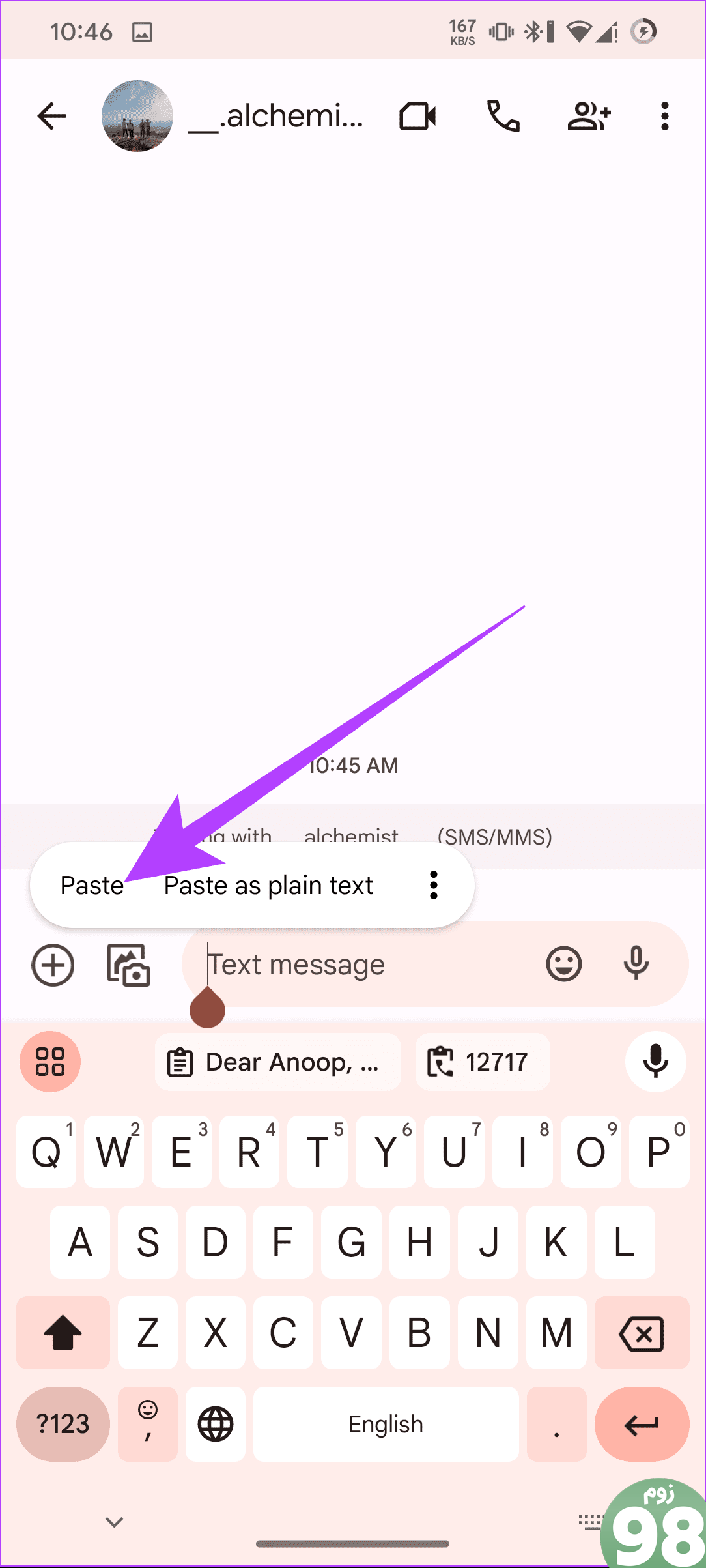
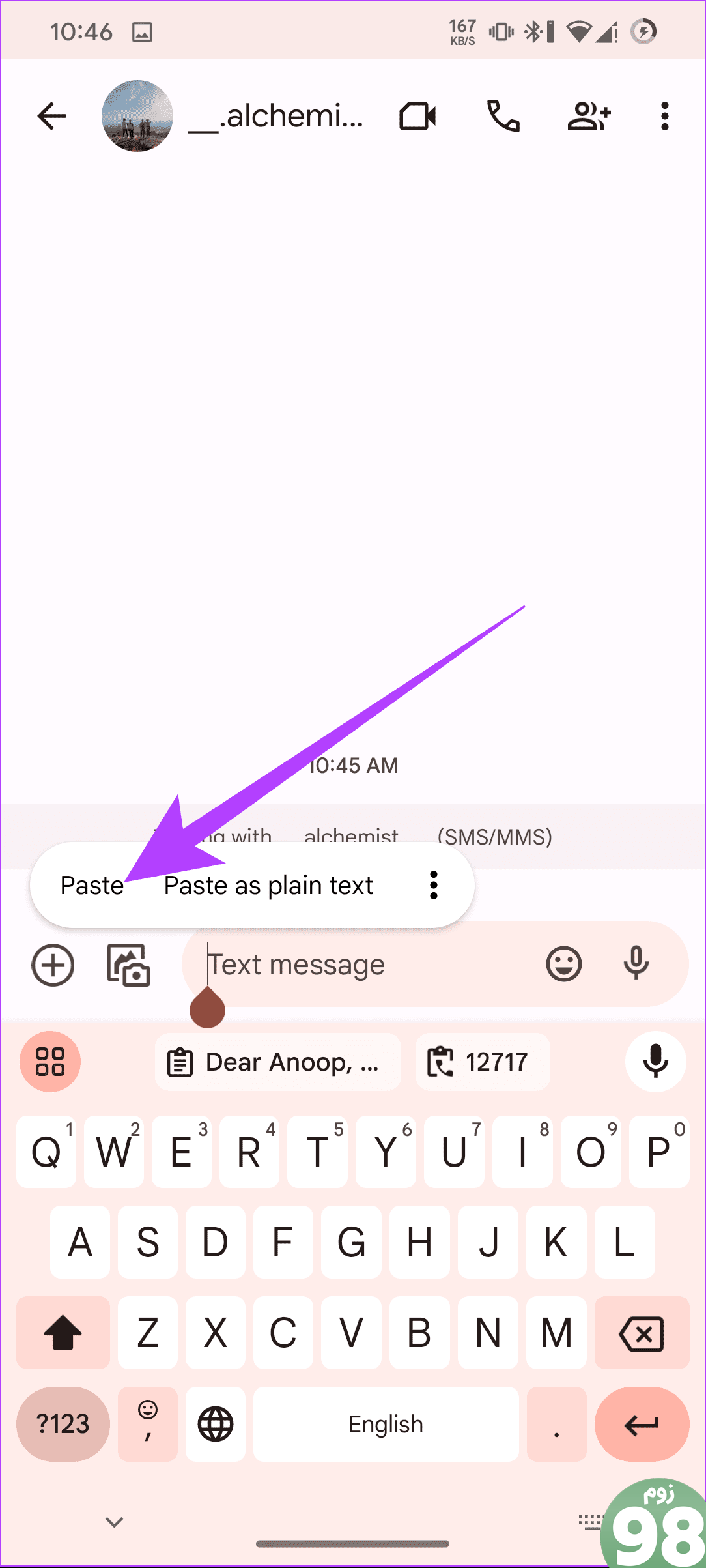
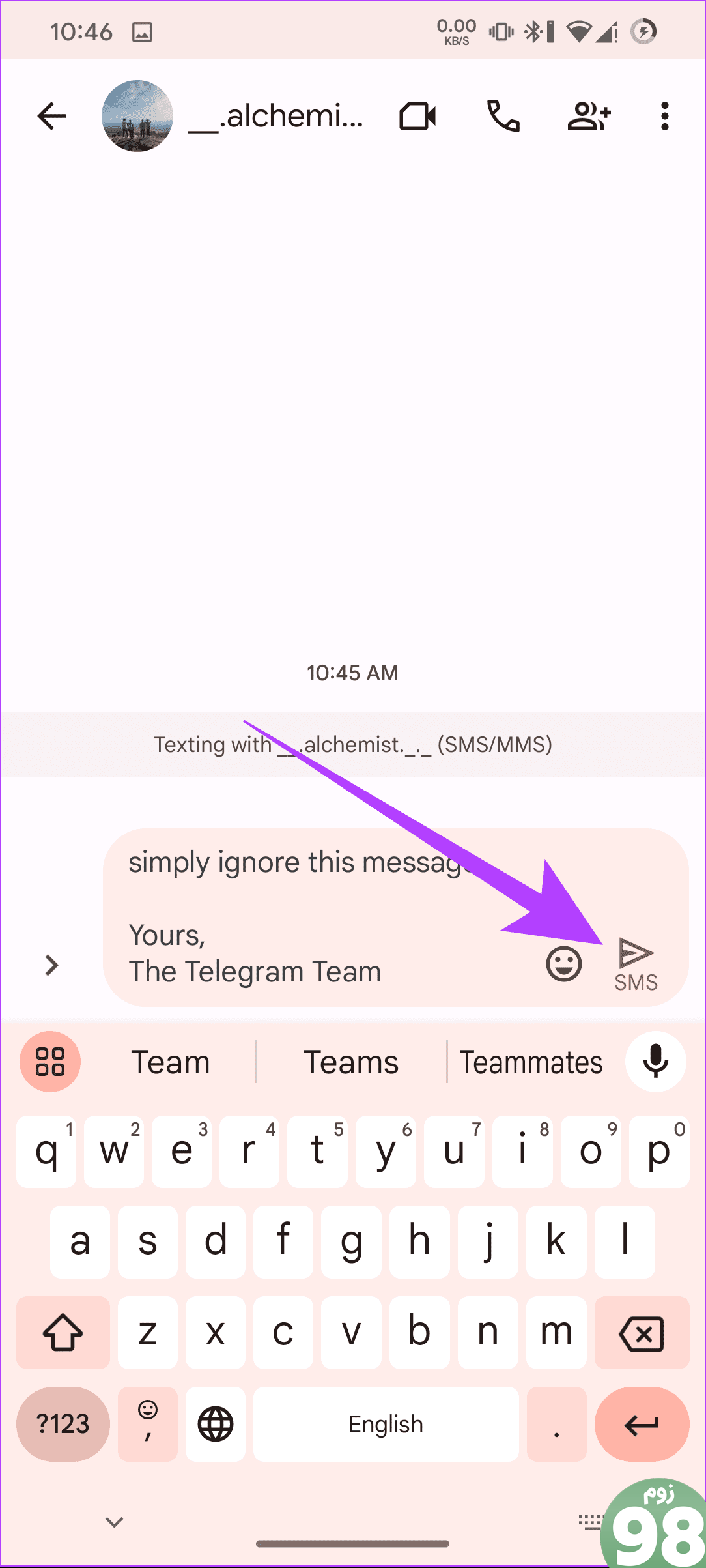
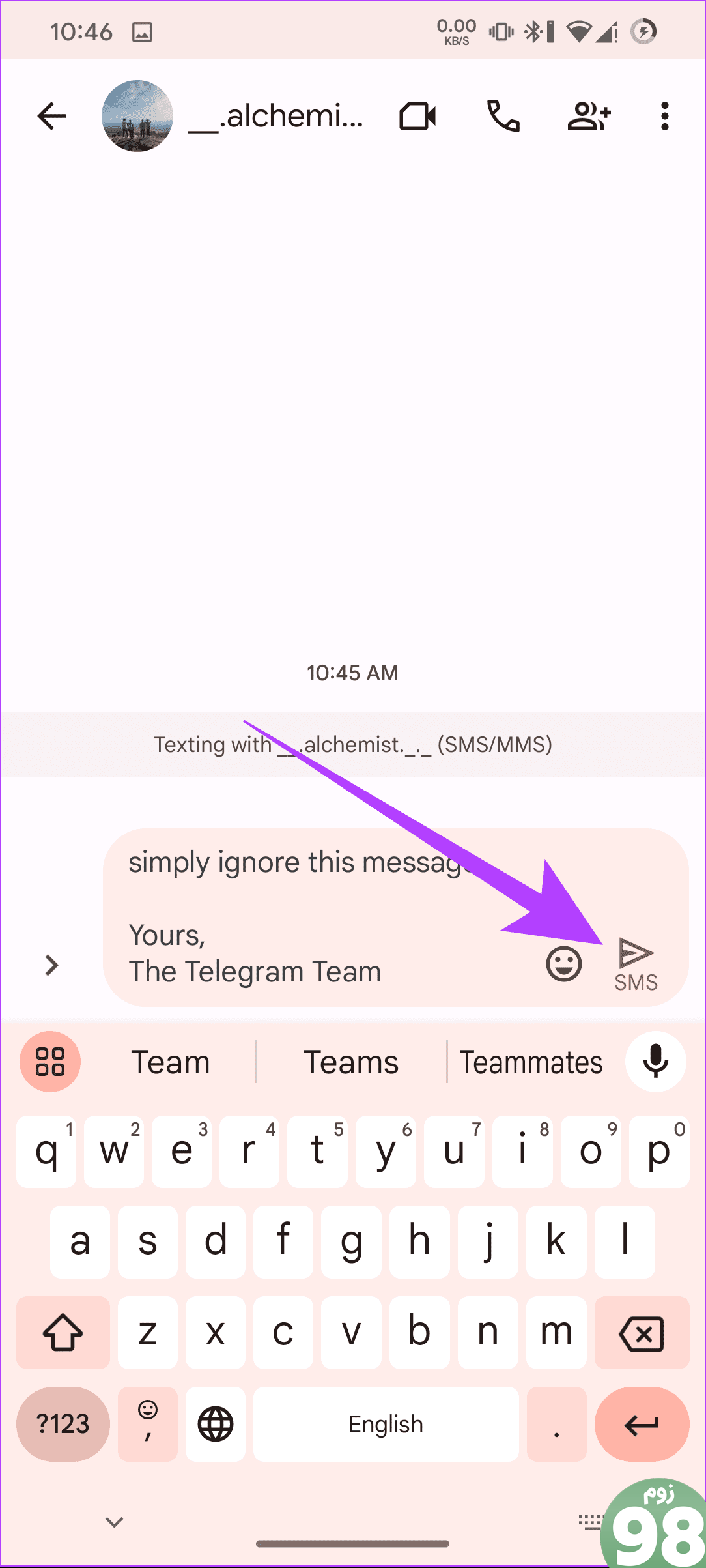
ایمیل را از برنامه پیامرسانی خود بررسی کنید
اکنون که می دانید چگونه ایمیل را به صورت متنی به تلفن خود فوروارد کنید، می توانید به ایمیل های اولویت دار در برنامه پیام رسانی خود دسترسی پیدا کنید. همانطور که گفته شد، هر گونه سؤالی را در نظرات مطرح کنید.
امیدواریم از این مقاله نحوه ارسال ایمیل به تلفن خود به صورت متن مجله نود و هشت زوم استفاده لازم را کرده باشید و در صورت تمایل آنرا با دوستان خود به اشتراک بگذارید و با امتیاز از قسمت پایین و درج نظرات ما را در ارائه مقالات بهتر یاری کنید
لینک کوتاه مقاله : https://5ia.ir/AuDjYU
کوتاه کننده لینک
کد QR :

 t_98zoom@ به کانال تلگرام 98 زوم بپیوندید
t_98zoom@ به کانال تلگرام 98 زوم بپیوندید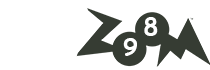
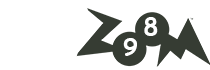
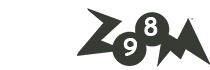





آخرین دیدگاهها